Все способы:
Немногие пользователи довольно популярных смартфонов Леново догадываются о потенциале своих девайсов в плане замены программного обеспечения. Поговорим об одной из распространенных моделей – бюджетном решении Lenovo A536, а точнее — способах прошивки аппарата.
В независимости от цели, с которой производятся операции с памятью девайса, важно понимать потенциальную опасность процедуры, хотя работа с рассматриваемым устройством достаточно проста и практически все процессы характеризуются обратимостью. Важно лишь следовать инструкциям и провести некоторую подготовку перед серьёзным вмешательством в разделы памяти.
При этом ответственность за последствия манипуляций с телефоном пользователь несет самостоятельно! Все нижеописанные действия производятся владельцем аппарата на свой страх и риск!
Подготовительные процедуры
Если пользователь Lenovo A536 озадачился возможностью серьезного вмешательства в программную часть девайса, крайне рекомендуется выполнить все подготовительные процедуры. Это позволит восстановить работоспособность смартфона в критических случаях и проявлении различных сбоев, а также сэкономить массу времени, если понадобиться вернуть аппарат в первоначальное состояние.
Шаг 1: Инсталляция драйверов
Совершенно стандартная процедура перед работой с практически любым Андроид-устройством это добавление в операционную систему ПК, используемого для проведения манипуляций, драйверов, которые позволят выполнить правильное сопряжение девайса и программ, предназначенных для записи информации в разделы памяти. Lenovo A536 – это смартфон, построенный на базе процессора Mediatek, а значит, для установки в него программного обеспечения может быть использовано приложение SP Flash Tool, а это в свою очередь требует наличия в системе специализированного драйвера.

Подробно процесс установки нужных компонентов изложен в статье:
Урок: Установка драйверов для прошивки Android
В случае возникновения сложностей с поиском драйверов для модели Леново А536 можно использовать ссылку на загрузку необходимых пакетов:
Скачать драйвера для прошивки Lenovo A536
Шаг 2: Получение рут-прав
Когда целью манипуляций с программной частью А536 является обычное обновление официального ПО или возврат смартфона в состояние «из коробки», данный шаг можно пропустить и переходить к одному из способов установки заводских прошивок Lenovo в аппарат.

Если же есть желание попробовать кастомизировать ПО устройства, а также добавить в телефон некоторые функции, не предусмотренные производителем, получение рут-прав является необходимостью. Кроме того права Суперпользователя на Леново А536 потребуются для создания полноценного бэкапа, что крайне рекомендуется перед дальнейшим вмешательством в программную часть.
Рассматриваемый смартфон легко рутуется с помощью приложения KingRoot. Для того, чтобы получить права Суперпользователя на А536, следует воспользоваться инструкцией из статьи:
Урок: Получение рут-прав с помощью KingROOT для ПК
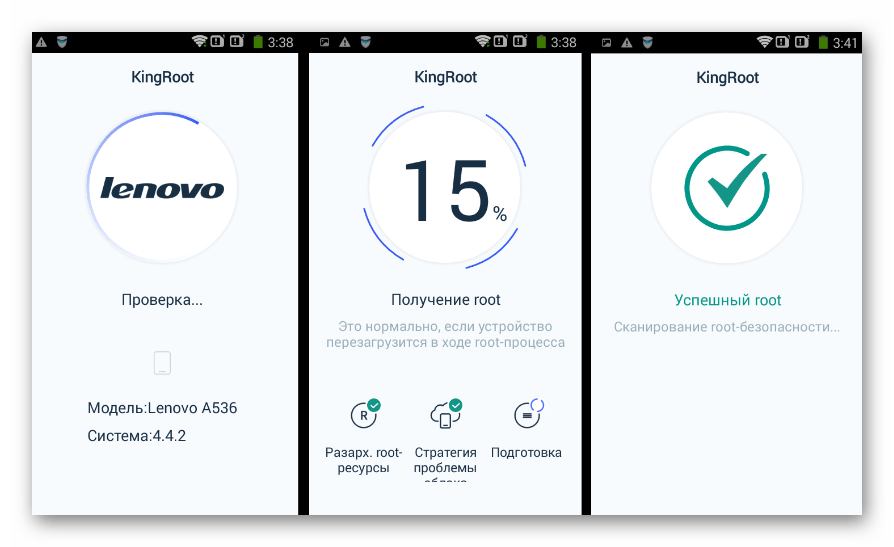
Шаг 3: Создание резервной копии системы, бэкап NVRAM
Как и во многих других случаях, перед записью программного обеспечения в память при работе с Леново A536 потребуется очистка разделов от содержащейся в них информации, а значит, для ее восстановления впоследствии станет необходимостью наличие резервной копии или полного бэкапа системы. Манипуляции, позволяющие произвести сохранение информации из разделов памяти Андроид-девайса, описаны в статье:
Урок: Как сделать бэкап Android-устройства перед прошивкой
В общем случае инструкций из этого урока достаточно для обеспечения сохранности информации. Что касается Lenovo A536, крайне желательно перед проведением установки Андроид создать бэкап раздела «NVRAM».
Дело в том, что стирание данного раздела в рассматриваемой модели – довольно частая ситуация, ведущая к неработоспособности беспроводных сетей. Без бэкапа восстановление может занять массу времени и потребовать глубоких знаний в области работы с памятью MTK-аппаратов.
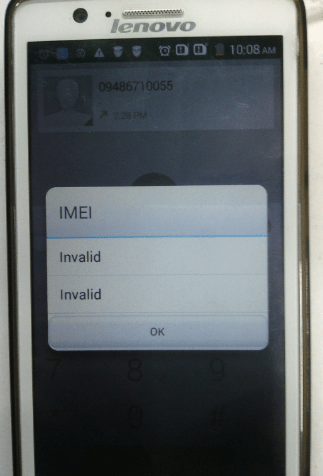
Остановимся на процессе создания копии раздела «NVRAM» подробнее.
- Для создания дампа раздела проще всего будет воспользоваться специально созданным скриптом, скачать который можно после перехода ссылке:
- После загрузки файлы из архива нужно извлечь в отдельную папку.
- Получаем на устройстве рут-права способом, описанным выше.
- Подключаем девайс со включенной отладкой по USB к компьютеру и после определения устройства системой запускаем файл nv_backup.bat.
- По запросу на экране устройства предоставляем рут-права приложению.
- Процесс вычитывания данных и создания нужной резервной копии занимает совсем немного времени.
В течение 10-15 секунд в папке, содержащей файлы скрипта, появится образ nvram.img – это и есть дамп раздела.
- Дополнительно: Восстановление раздела «NVRAM», осуществляется выполнением вышеперечисленных шагов, но на шаге 3 выбирается скрипт nv_restore.bat.
Загрузить скрипт для создания бэкапа NVRAM Lenovo A536
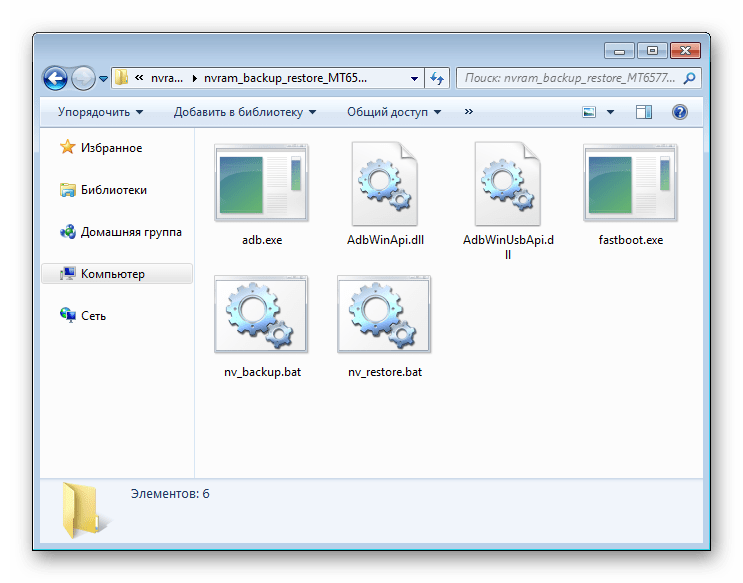
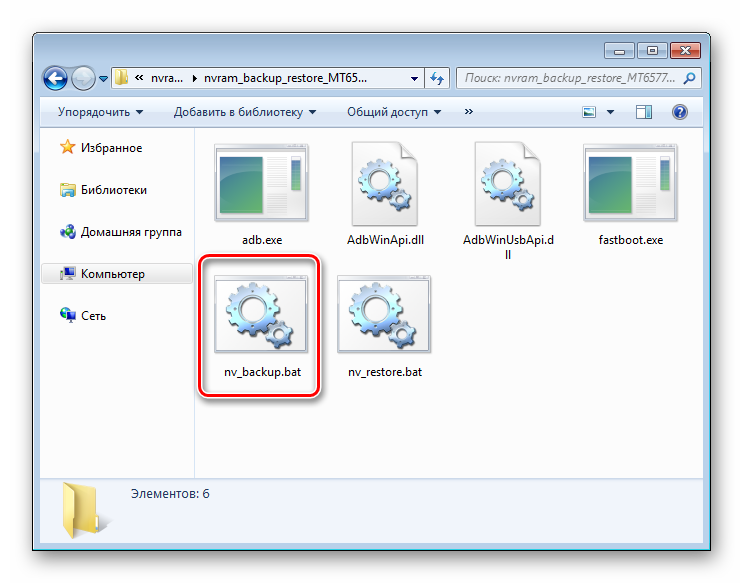
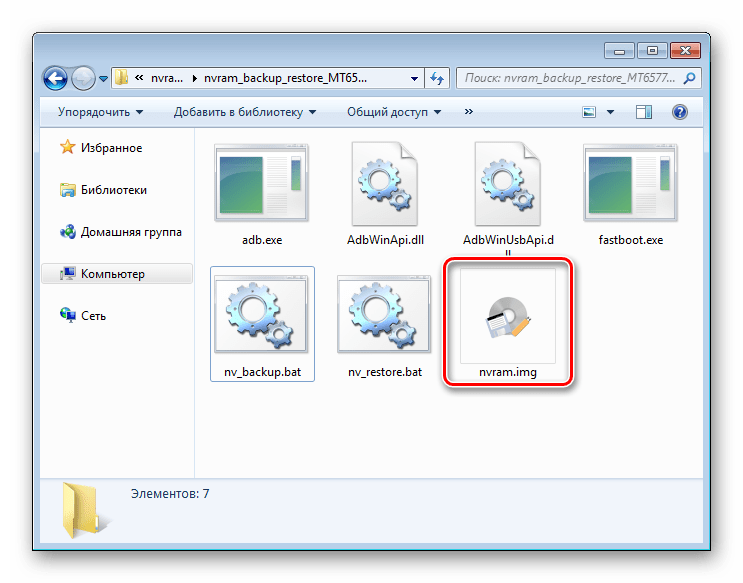
Прошивка официальных версий ПО
Несмотря на то, что программное обеспечение, созданное программистами Lenovo и предполагаемое производителем для использования на А536, не отличается чем-то выдающимся, в целом заводские прошивки удовлетворяют потребности многих пользователей. Кроме того, установка официального ПО является единственным действенным методом восстановления при возникновении каких-либо проблем с программной частью устройства.

Существует три основных способа обновления/переустановки официальных версий Android для Lenovo A536. Выбор метода осуществляется в зависимости от состояния программной части девайса и поставленных целей.
Способ 1: Lenovo Smart Assistant
Если целью манипуляций со смартфоном A536 является обычное обновление официального ПО, вероятно, самым простейшим методом является использование фирменной утилиты Lenovo MOTO Smart Assistant.
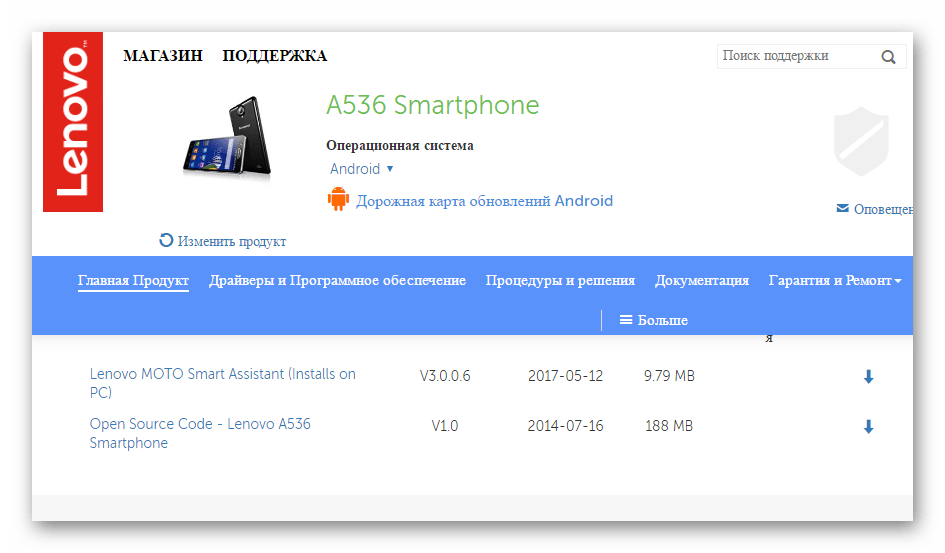
Загрузить Smart Assistant для Леново А536 с официального сайта
- После загрузки устанавливаем программу, следуя подсказкам инсталлятора.
- Сразу после запуска приложение требует подключить смартфон к USB-порту.
Для правильного определения в Smart Assistant на А536 должна быть включена «Отладка по ЮСБ».
- В том случае, если обновленная версия ПО присутствует на сервере производителя, выводится соответствующее сообщение.
- Можно переходить к установке обновления. Для этого служит кнопка «Update ROM» в программе.
- После нажатия на кнопку начнется загрузка необходимых файлов,
а затем инсталляция обновления в автоматическом режиме.
- Смартфон перезагрузится в режим установки обновления самопроизвольно, не следует прерывать этот процесс.
- Инсталляция обновления занимает довольно длительное время, а по завершении операции произойдет еще одна перезагрузка уже в обновленный Андроид.
- Дополнительно: Lenovo MOTO Smart Assistant к сожалению не отличается стабильностью и бессбойным выполнением своих функций.
В случае возникновения каких-либо сложностей при работе с программой идеальным вариантом будет выбрать другой способ установки нужного пакета, не затрачивая времени на поиск метода устранения проблем.
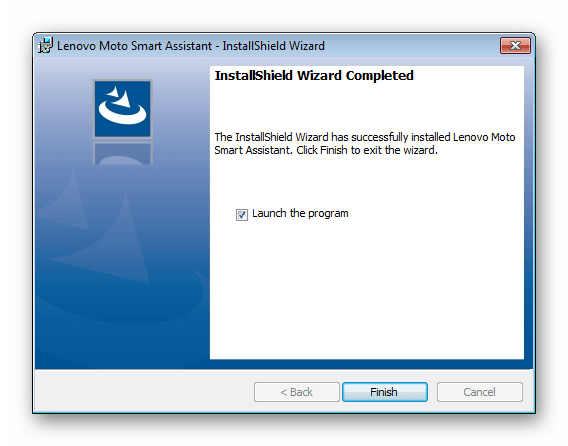
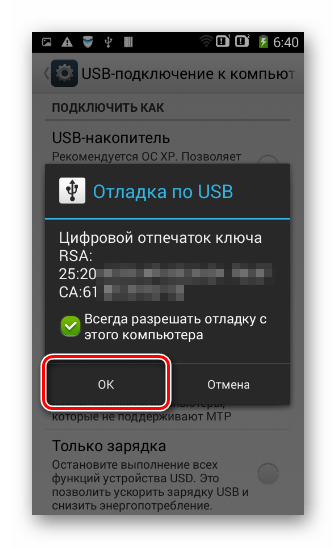
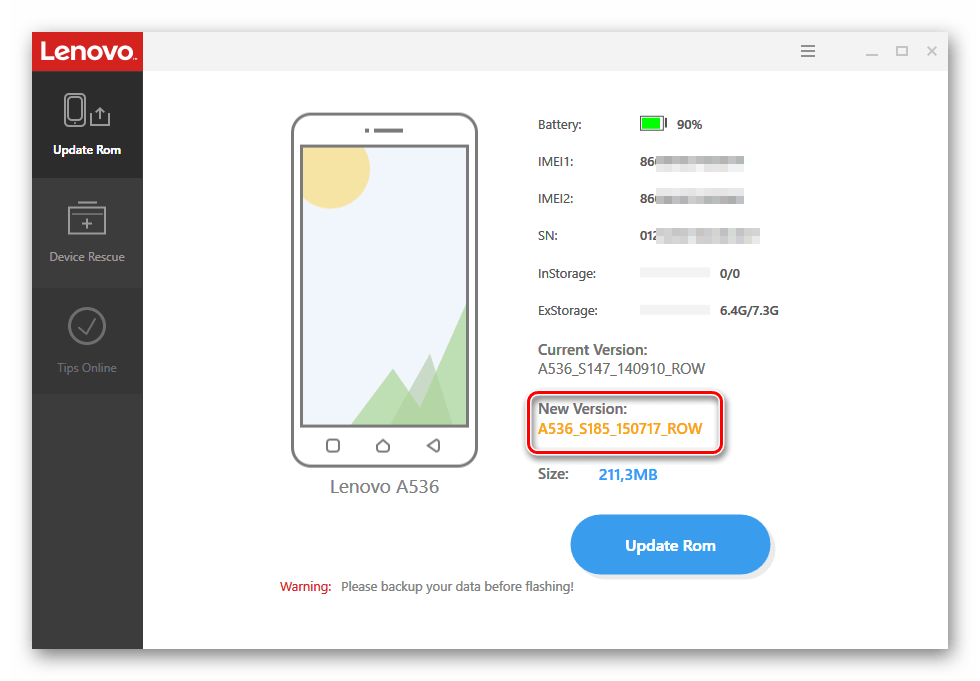
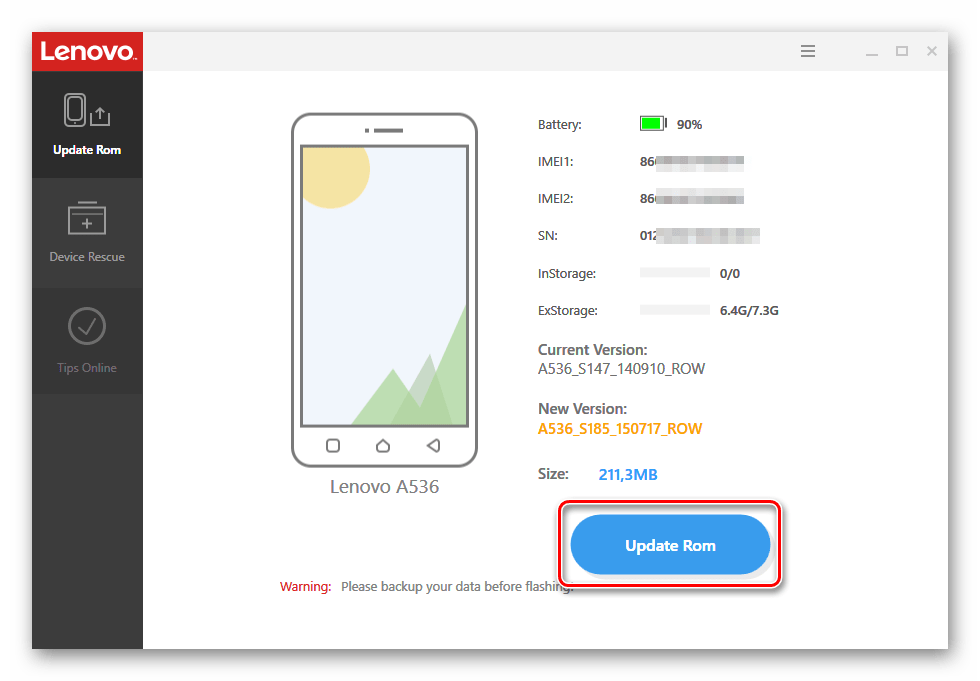

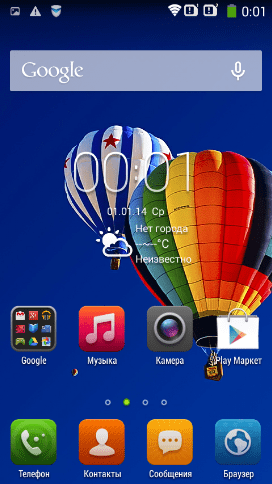
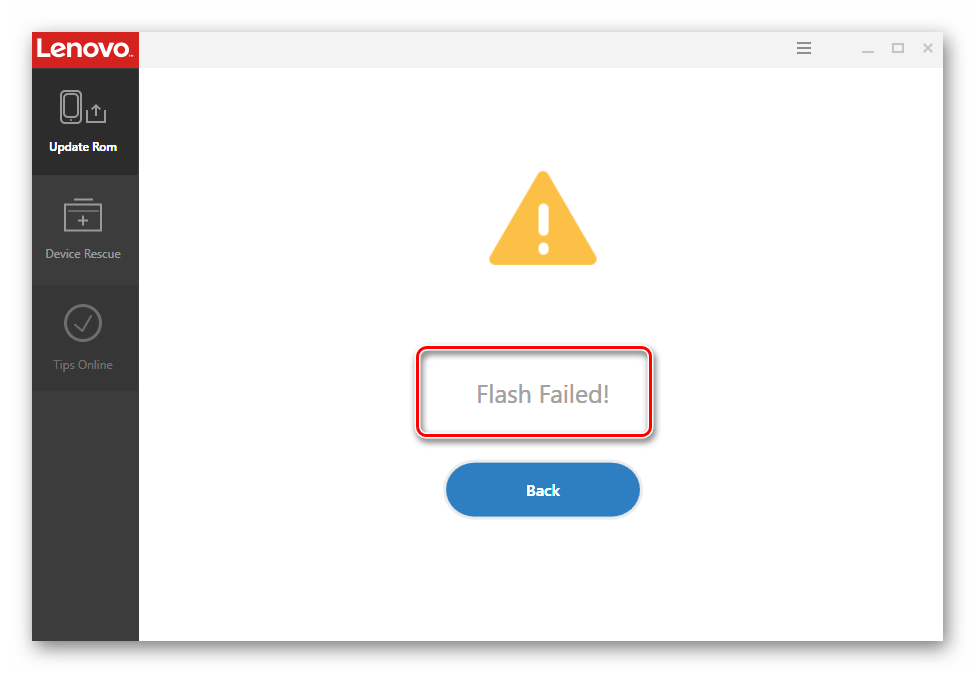
Способ 2: Родное рекавери
Через заводскую среду восстановления Lenovo A536 можно устанавливать официальные обновления системы и полные прошивки. В общем случае это может быть в чем-то проще, чем использование вышеописанного Smart Assistant, ведь метод не требует для своей реализации даже наличия ПК.
- Скачиваем пакет, предназначенный для инсталляции через заводское рекавери Lenovo A536, и помещаем его в корень MicroSD. Несколько версий ПО для обновления девайса c помощью заводской среды восстановления доступны для загрузки по ссылке:
- Заряжаем полностью смартфон и заходим в рекавери. Для этого нужно полностью выключить девайс, зажать на нем одновременно клавиши «Громкость+» и «Громкость-», а затем, удерживая их, нажать и держать до появления логотипа Lenovo на экране кнопку «Питание», затем отпустить последнюю.
Клавиши «Громкость+» и «Громкость-» необходимо удерживать до появления изображения Андроида.
- Чтобы увидеть пункты меню, необходимо еще одно кратковременное нажатие на клавишу включения.
- Дальнейшие манипуляции производятся в соответствии с шагами инструкции из статьи:
- Рекомендовано провести форматирование разделов «data» и «cache» перед установкой zip-пакета с обновлением, хотя, в случае если смартфон работает хорошо, можно обойтись и без этого действия.
- Выбор zip-пакета для инсталляции, скопированного на карту памяти, доступен через пункт меню «apply update from sdcard2».
- Дождавшись появления сообщения «Install from sdcard2 complete», перезагружаем A536, выбрав «reboot system now» на главном экране среды восстановления.
- Ожидаем загрузку в обновленную версию ОС.
- Первый запуск после обновления, если применялась очистка «data» и «cache» может занять до 15 минут времени.
Скачать прошивки для заводского рекавери Lenovo A536
Следует учитывать, что успешная установка апдейта описываемым методом возможна лишь в том случае, если версия инсталлируемого пакета равна или выше той версии ПО, что уже установлена в устройстве.
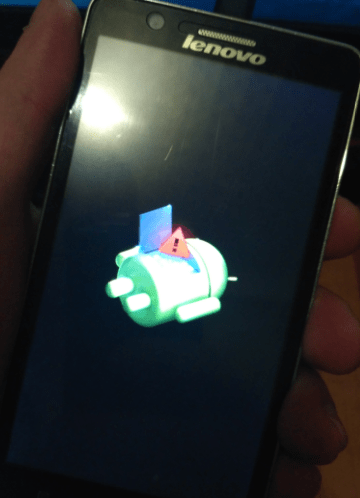
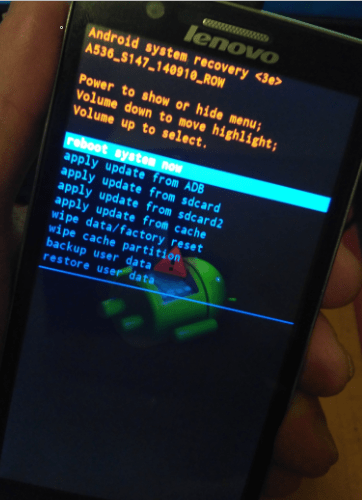
Урок: Как прошить Андроид через рекавери
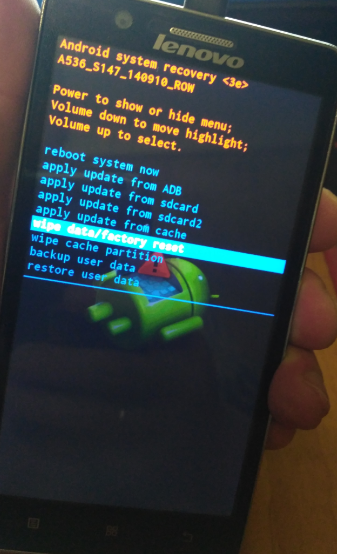
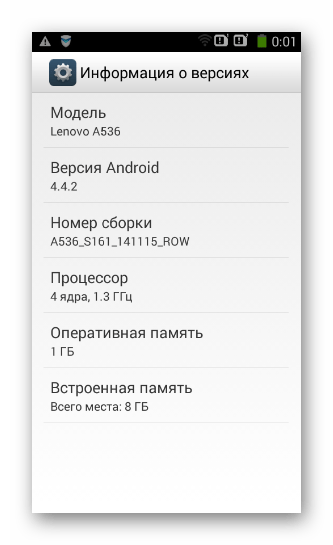
Способ 3: SP Flash Tool
Как и для многих других смартфонов, прошивка Lenovo A536 с помощью приложения SP Flash Tool является наиболее кардинальным и универсальным способом записи системного ПО, отката к предыдущей версии и обновления, и, что немаловажно – восстановления MTK-девайсов после программных сбоев и других проблем.

- Довольно неплохая аппаратная начинка модели A536 позволяет использовать для работы с ней последние версии SP Flash Tool. Архив с файлами приложения из примера ниже можно загрузить, воспользовавшись ссылкой:
- Прошивка МТК-смартфонов с помощью Флештул в целом предполагает выполнение одинаковых шагов. Для загрузки ПО в Леново А536 нужно выполнить пошагово инструкцию из статьи:
- Загрузка официального ПО для А536 осуществляется по ссылке:
- Для рассматриваемого устройства обратить внимание нужно на нижеследующие моменты. Первое – это подключение телефона к ПК. Аппарат подключается в выключенном состоянии с установленной батареей.
- Перед началом манипуляций через SP Flash Tool рекомендуется проверить корректность установки драйверов.
При подключении выключенного Lenovo A536 к ЮСБ-порту на короткий промежуток времени в Диспетчере устройств должно появляться устройство «Mediatek PreLoader USB VCOM» как на скриншоте выше.
- Процесс записи в разделы осуществляется в режиме «Download Only».
- В случае появления ошибок и/или сбоев во время процесса, используется режим «Firmware Upgrade».
- По завершении манипуляций и появлении окна, подтверждающего успешное окончание операции, отключаем аппарат от ПК, вытаскиваем и вставляем аккумулятор, после чего включаем устройство длительным нажатием клавиши «Питание».
Скачать SP Flash Tool для прошивки Lenovo A536
Подробнее: Прошивка Android-устройств на базе МТК через SP FlashTool
Скачать прошивки SP Flash Tool для Lenovo A536
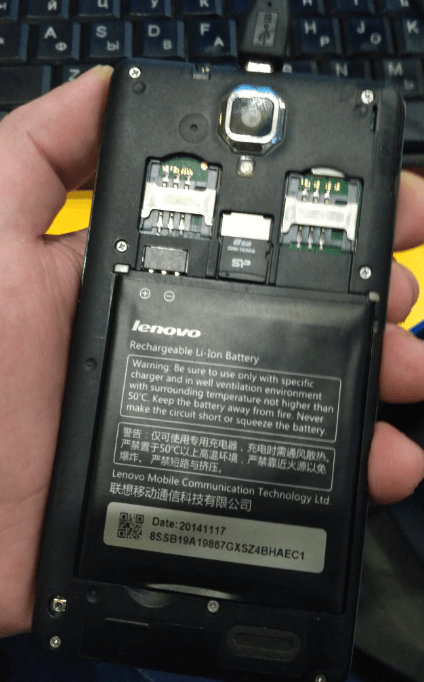
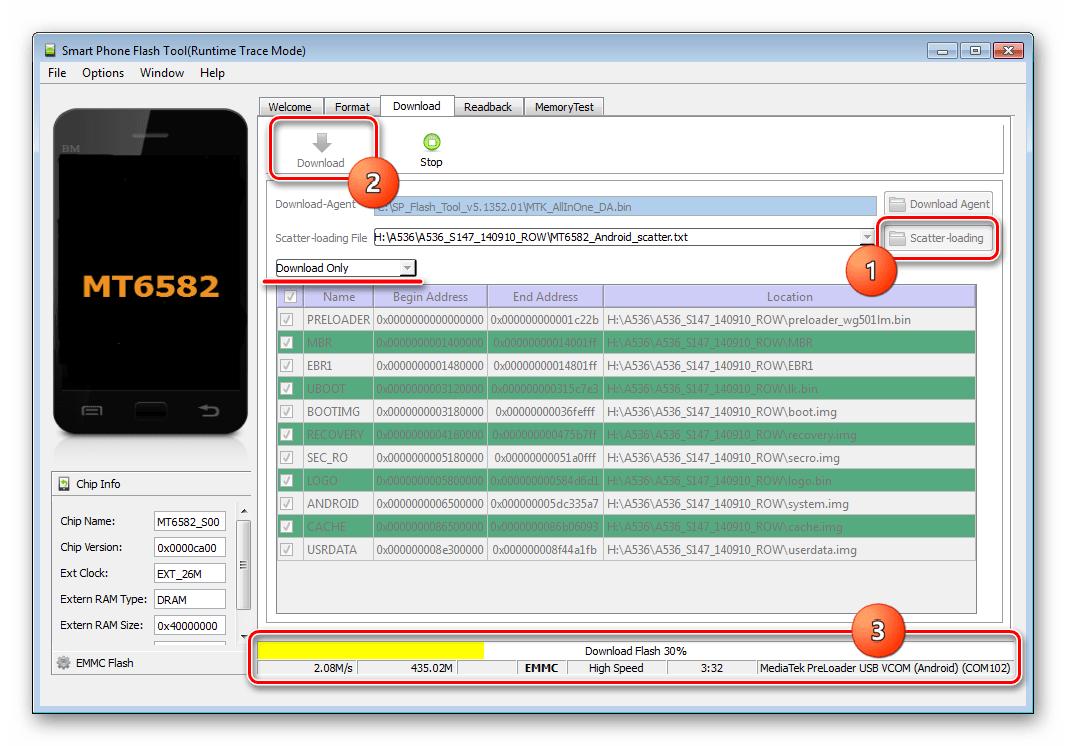
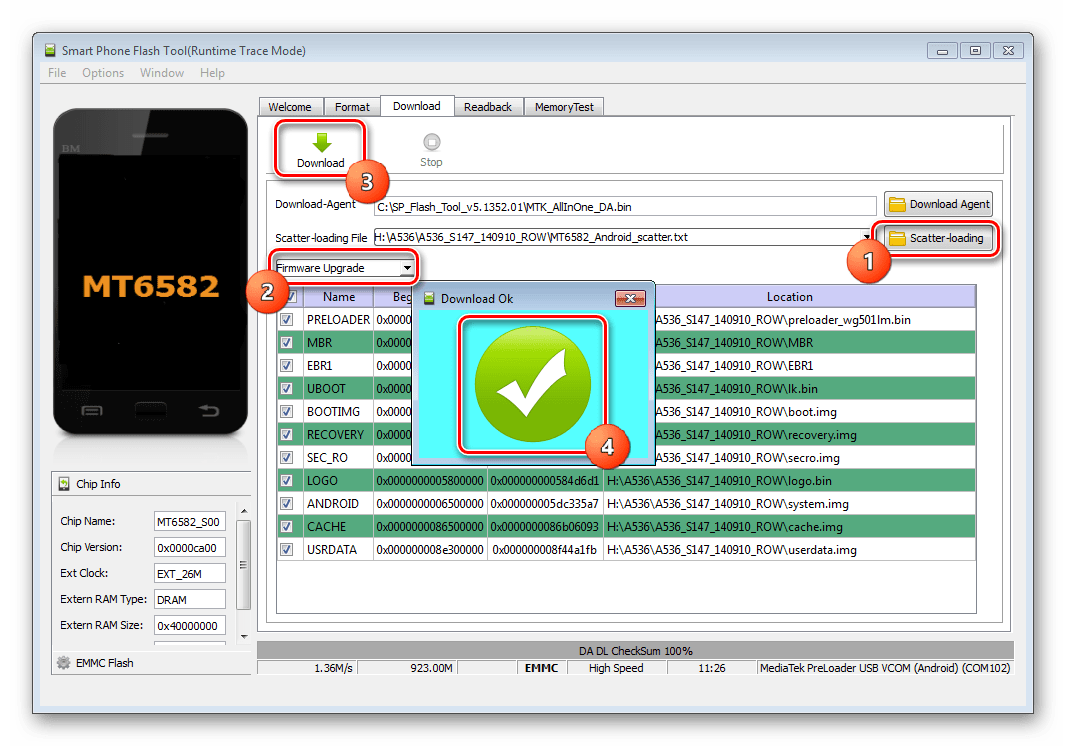
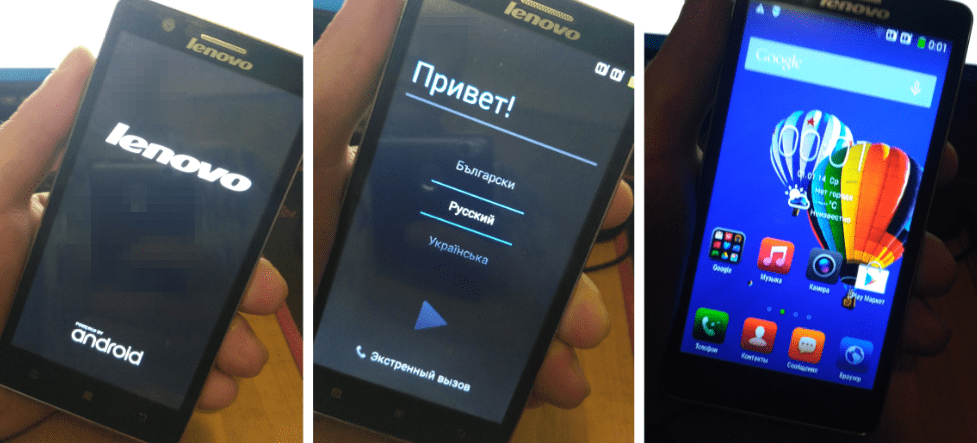
Кастомные прошивки
Вышеописанные способы установки ПО в смартфон Lenovo A536 предполагают получение в результате своего выполнения различных официальных версий Андроид.
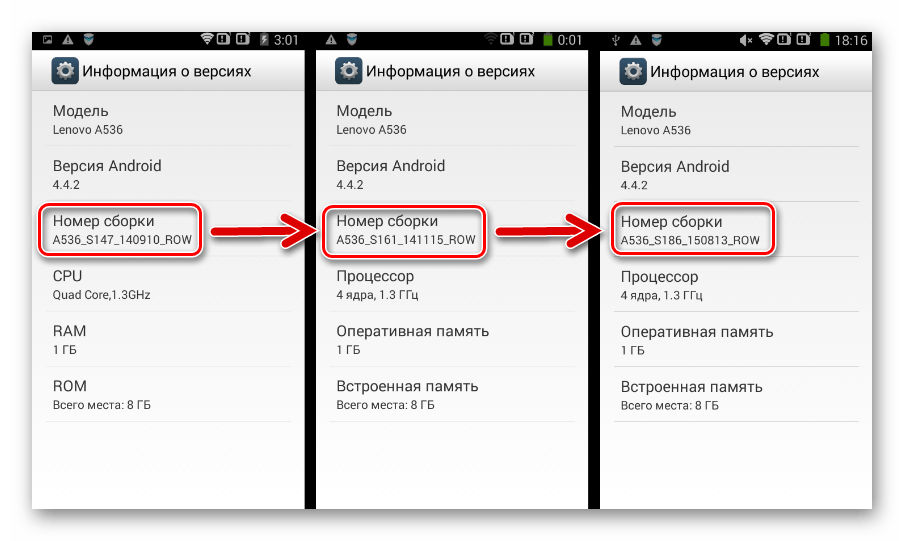
В действительности расширить функциональность устройства и серьезно обновить версию ОС таким образом не получится. Серьезное изменение программной части требует кастомизации, т.е., установки модифицированных неофициальных решений.
Устанавливая кастомы, можно получить новейшие версии Андроид, а также инсталлировать дополнительные программные компоненты, недоступные в официальных версиях.
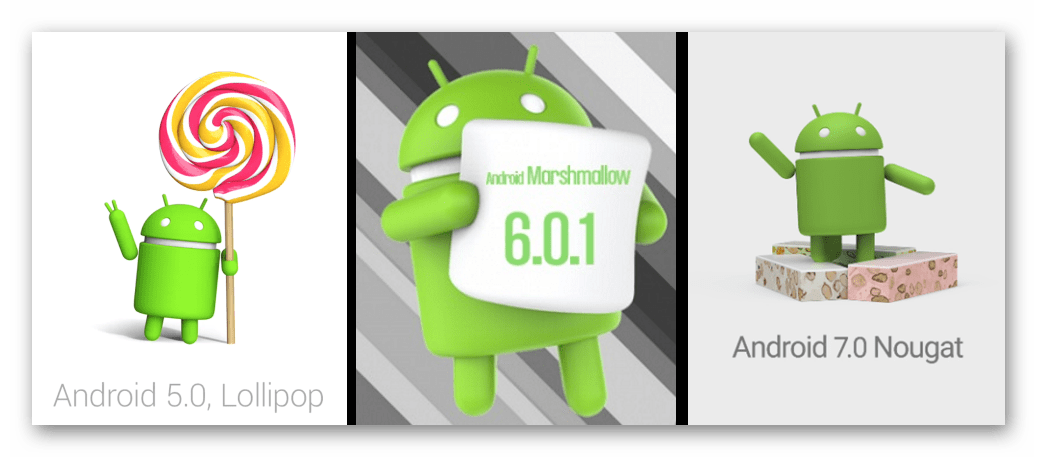
Ввиду популярности устройства, для A536 создано большое количество кастомов и различных портированных с других устройств решений, основанных на Android 4.4, 5, 6 и даже новейшем Андроиде 7 Nougat.
Следует отметить, что далеко не все модифицированные прошивки подходят для ежедневного использования, ввиду некоторой «сырости» и различных недоработок. Именно по этим причинам в данной статье не будут рассмотрены кастомы на базе Android 7.
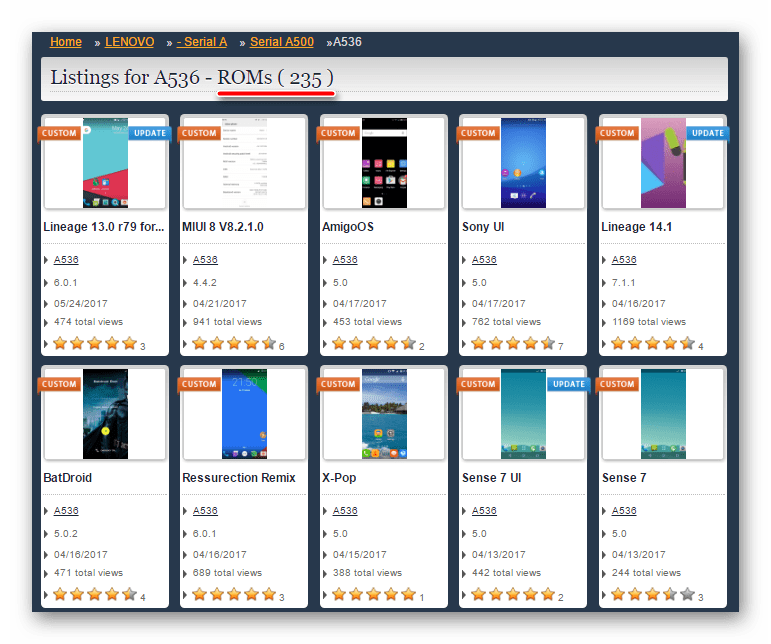
А вот среди неофициальных прошивок, созданных на базе Андроид 4.4, 5.0 и 6.0, есть очень интересные варианты, которые можно рекомендовать к применению на рассматриваемом аппарате в качестве используемых на постоянной основе.
Пойдем по порядку. По отзывам пользователей, наибольший уровень стабильности и широкие возможности на Леново А536 демонстрируют модифицированные решения MIUI 7 (Android 4.4), прошивка Lollipop (Android 5.0), CyanogenMod 13 (Android 6.0).
Переход с Андроид 4.4 на версию 6.0 без затирания IMEI невозможен, поэтому следует идти пошагово. Предполагается что перед проведением манипуляций по инструкциям ниже на устройстве установлено официальное ПО версии S186 и получены рут-права.
Еще раз акцентируем внимание! Не следует приступать к выполнению нижеизложенного без предварительного создания бэкапа системы любым доступным способом!
Шаг 1: Модифицированное рекавери и MIUI 7
Установка модифицированного ПО осуществляется с помощью кастомного рекавери. Для А536 портированы среды от разных команд, в принципе, можно выбирать любое понравившееся.
- В примере ниже используется улучшенная версия ClockworkMod Recovery – PhilzTouch.
Загрузить PhilzTouch Recovery для Lenovo A536
- Если есть желание использовать TeamWin Recovery, можно воспользоваться ссылкой:
И инструкциями из статьи:
Читайте также: Как прошить Android-устройство через TWRP
- Устанавливаем кастомное рекавери через Андроид-приложение Rashr. Загрузить программу можно по одной из ссылок ниже:
- После запуска Rashr предоставляем приложению права Суперпользователя, выбираем пункт «Рекавери из каталога» и указываем программе путь к образу с модифицированной средой восстановления.
- Подтверждаем выбор, нажав кнопку «Да» в окне запросе, после чего начнется установка среды, а по ее завершении появится окошко-предложение перезагрузиться в модифицированное рекавери.
- Перед перезагрузкой необходимо скопировать zip-файл с прошивкой в корень MicroSD, установленной в аппарат. В рассматриваемом примере используется решение MIUI 7 для Леново А536 от команды miui.su. Скачать последнюю стабильную версию этого кастома, задействованную и в примере далее, можно по ссылке:
- Перезагружаемся в модифицированное рекавери тем же способом, что и в заводскую среду восстановления, либо из Rashr.
- Делаем вайпы, то есть, очистку всех разделов памяти девайса. В рекавери PhilzTouch для этого нужно выбрать пункт «Wipe and Format Options», затем пункт «Clean to Install a New ROM». Подтверждением начала процедуры очистки служит выбор пункта «Yes – Wipe user & system data».
- После вайпов, возвращаемся на главный экран рекавери и выбираем пункт «Install Zip», а затем «Choose zip from storage/sdcard1». И указываем путь к файлу с прошивкой.
- После подтверждения (пункт «Yes – Install…») начнется процесс установки модифицированного ПО.
- Остается наблюдать за индикатором выполнения и дождаться окончания инсталляции. По завершении процесса отобразится надпись «press any key to continue». Выполняем указание системы, т.е., нажатиями по дисплею возвращаемся на главный экран PhilzTouch.
- Перезагрузка в обновленный Андроид осуществляется выбором пункта «Reboot System Now».
- После продолжительного ожидания загрузки системы (около 10 минут) – перед нами MIUI 7 со всеми ее преимуществами!
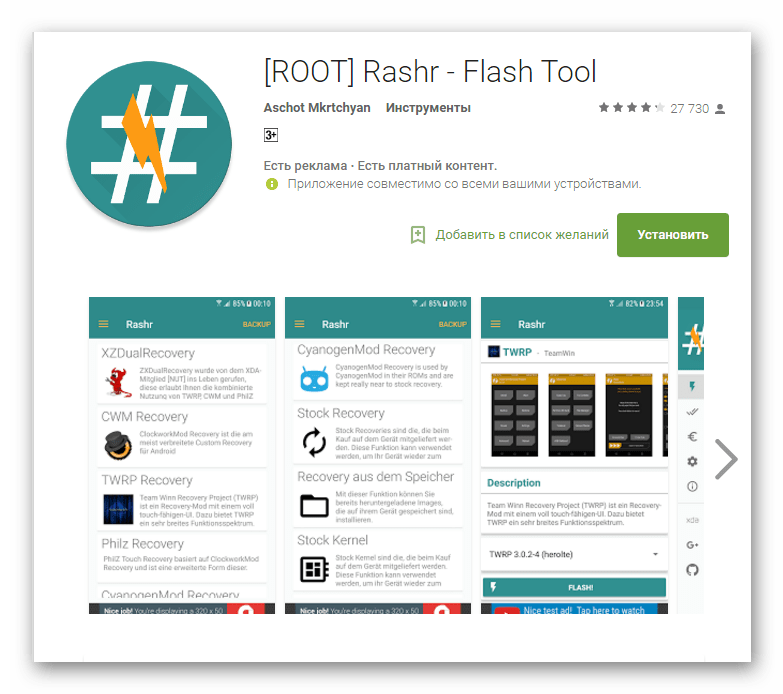
Скачать приложение Rashr — Flash Tool с 4PDA
Скачать приложение Rashr — Flash Tool с APKPure
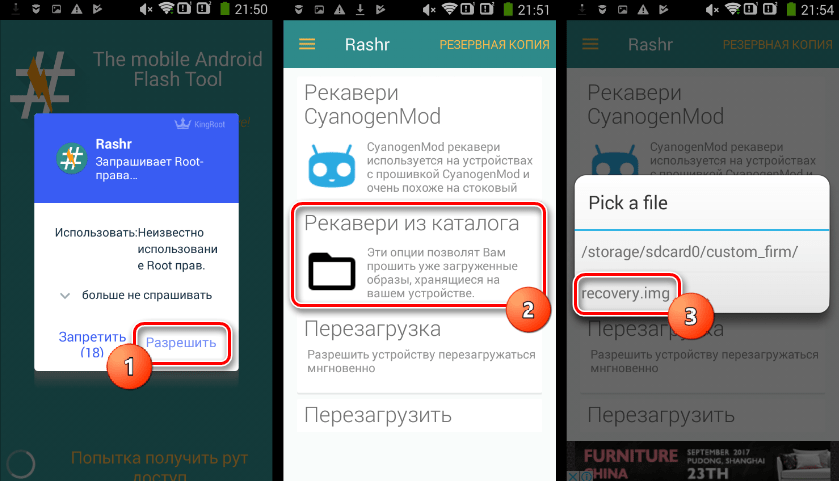
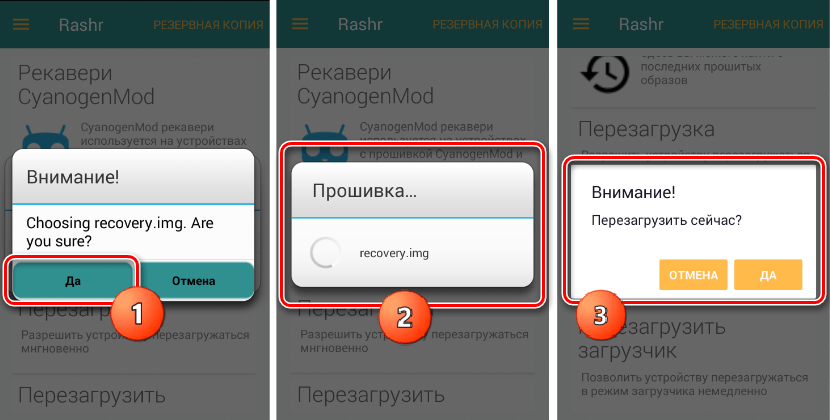
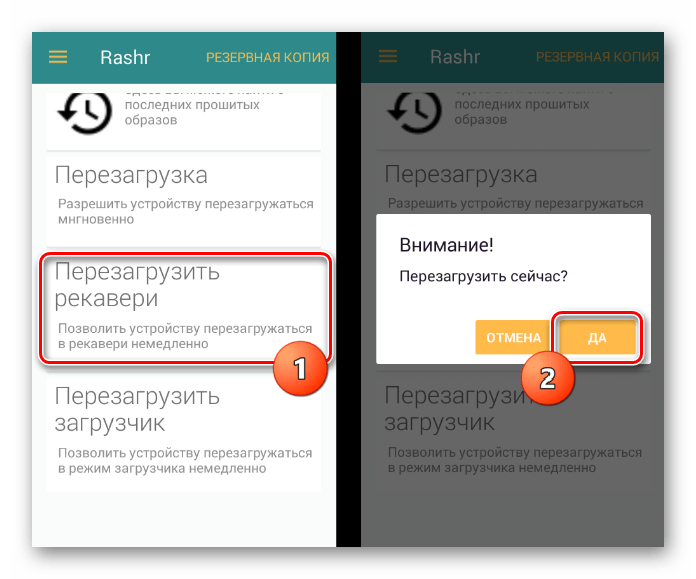
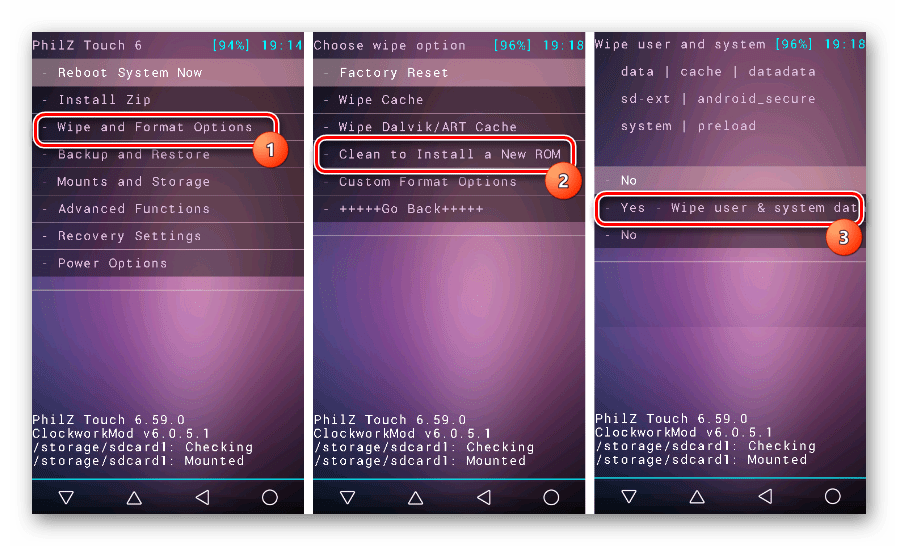
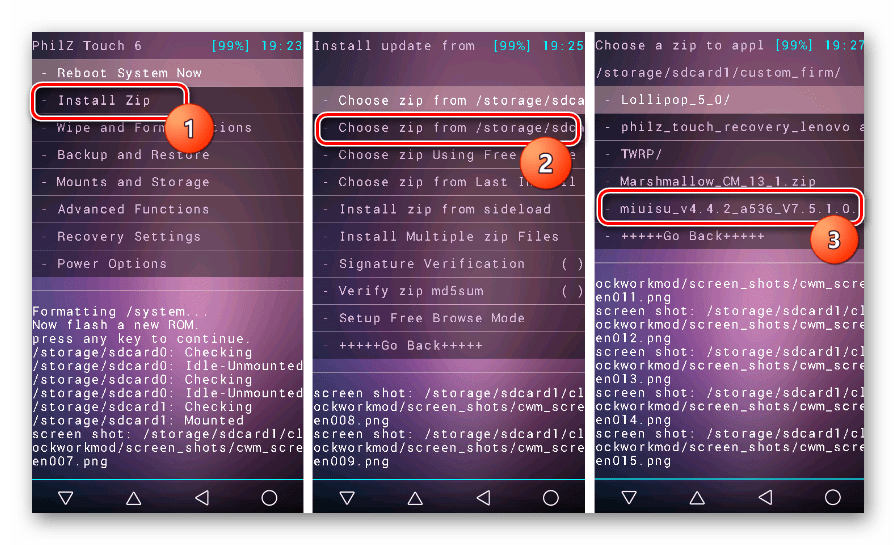
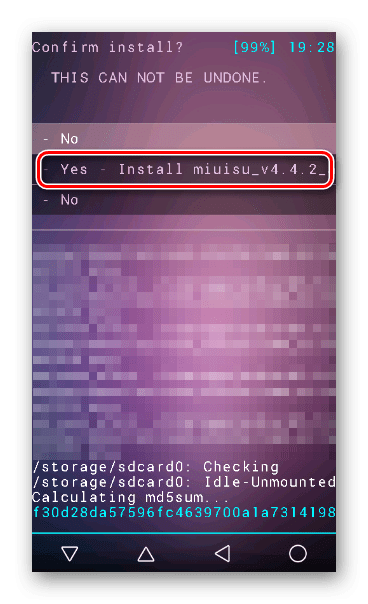
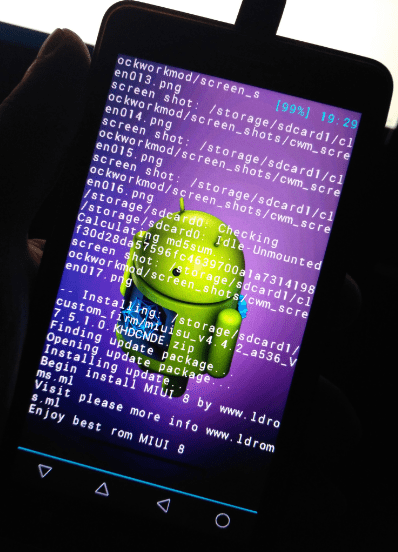
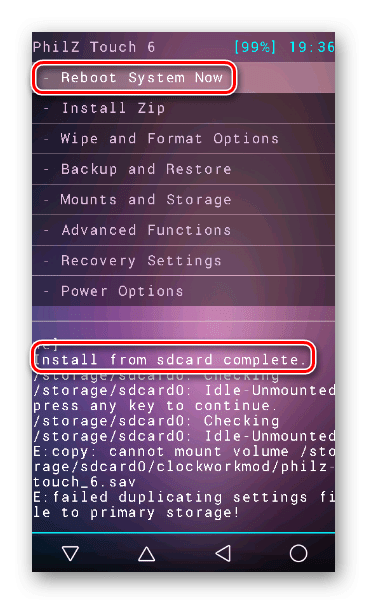
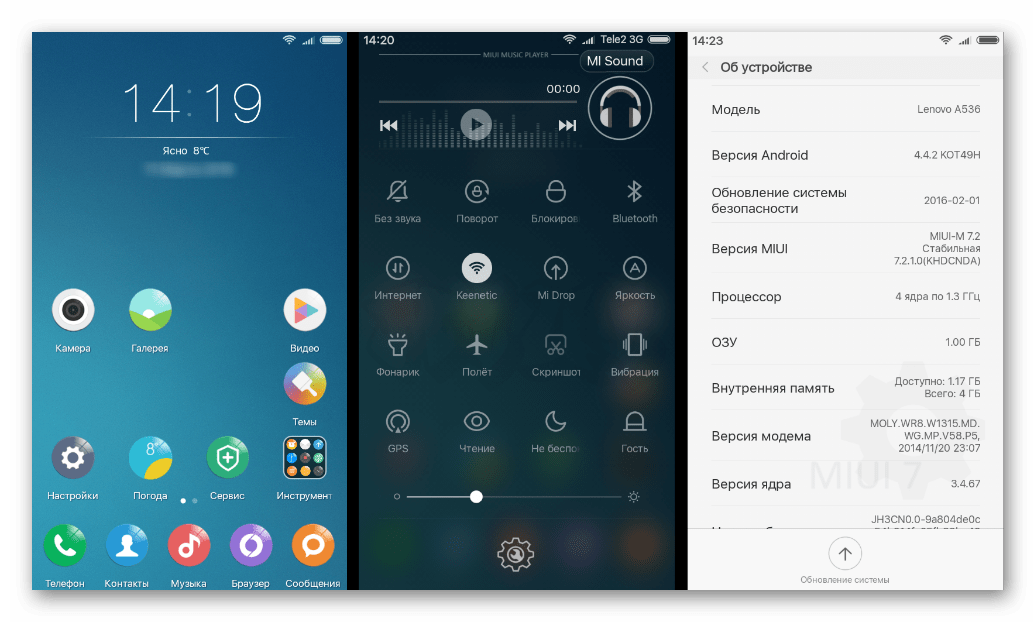
Шаг 2: Установка Lollipop 5.0
Следующим этапом прошивки Lenovo A536 является инсталляция кастома, получившего название Lollipop 5.0. Нужно отметить, что кроме установки самой прошивки, потребуется инсталляция патча, исправляющего некоторые недочеты первоначального решения.

- Необходимые файлы доступны для загрузки по ссылке:
- Устанавливаем Lollipop 5.0 через SP Flash Tool. После загрузки скаттер-файла выбираем режим «Firmware Upgrade», нажимаем «Download» и подключаем выключенный смартфон к ЮСБ.
- После окончания прошивки отключаем девайс от ПК, вытаскиваем и вставляем обратно аккумуляторную батарею и загружаемся в рекавери.
Вход в рекавери необходим для установки патча. Lollipop 5.0 содержит TWRP, а загрузка в модифицированную среду восстановления осуществляется с помощью аппаратных клавиш тем же способом, что и для заводского рекавери. - Устанавливаем пакет patch_for_lp.zip, выполняя шаги инструкции из статьи:
- Перезагружаемся в новый Андроид.
Скачать Lollipop 5.0 для Леново А536
Сама прошивка устанавливается через SP Flash Tool, а патч — через модифицированное рекавери. Перед началом манипуляций нужно скопировать файл patch_for_lp.zip на карту памяти.
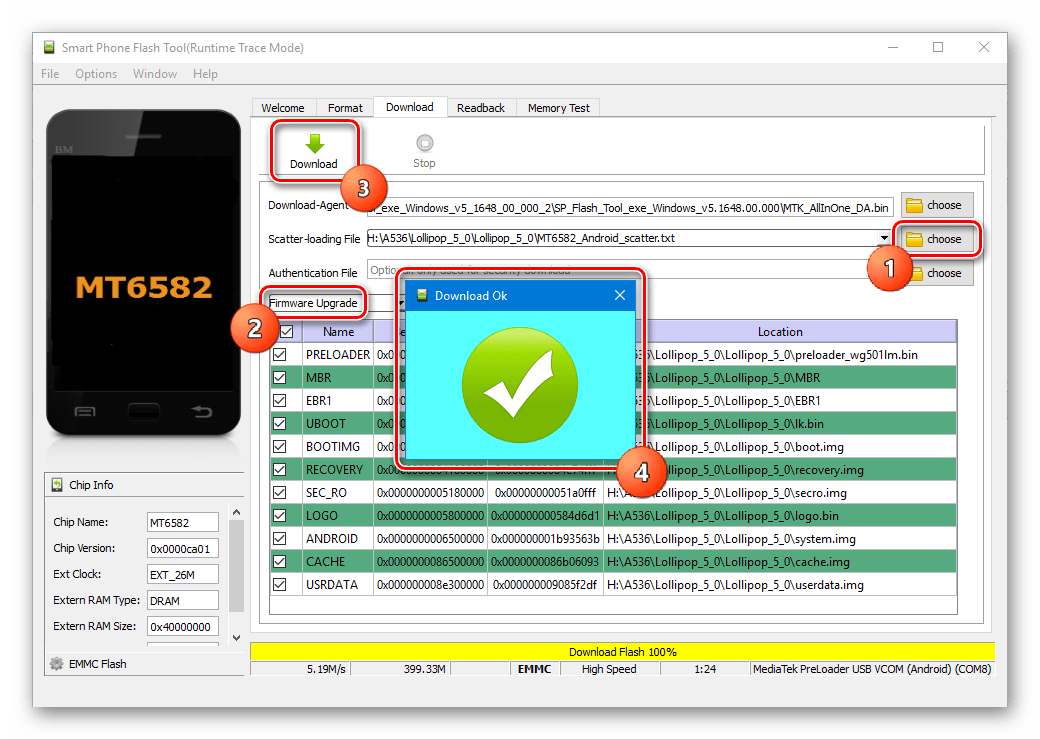
Читайте также: Прошивка Android-устройств на базе МТК через SP FlashTool
Урок: Как прошить Android-устройство через TWRP
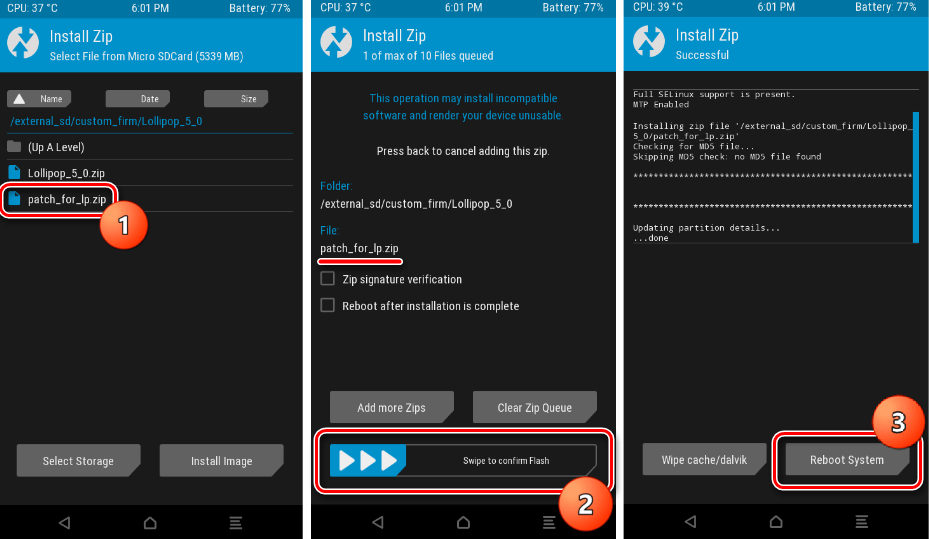
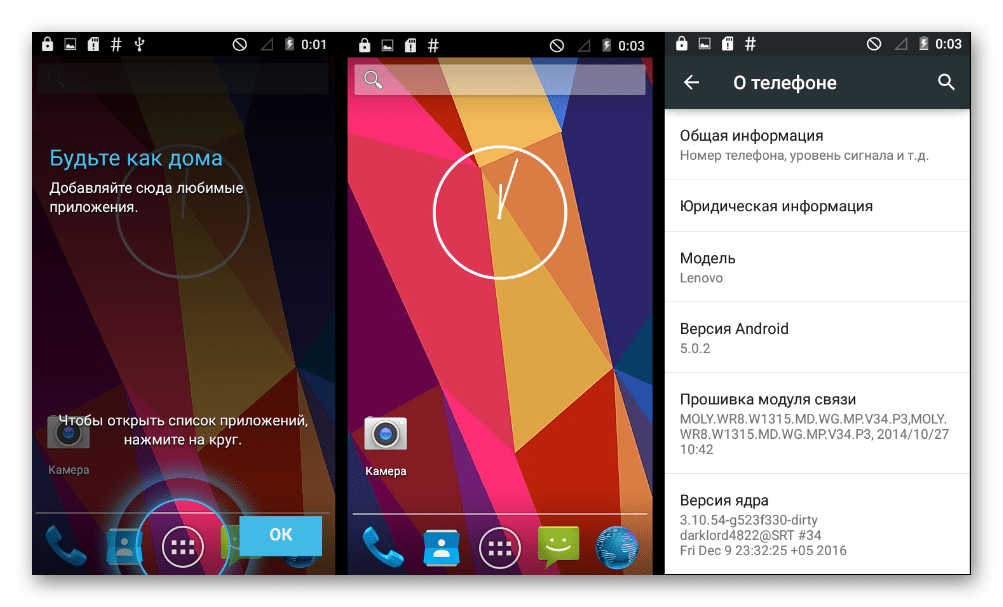
Шаг 3: CyanogenMod 13
Наиболее свежей версией Android, которую рекомендуется использовать на А536 является 6.0 Marshmallow. В основе кастомных прошивок, созданных на базе этой версии, лежит обновленное ядро 3.10+, что дает ряд неоспоримых преимуществ. Несмотря на наличие большого количества решений, воспользуемся проверенным портом от команды CyanogenMod.
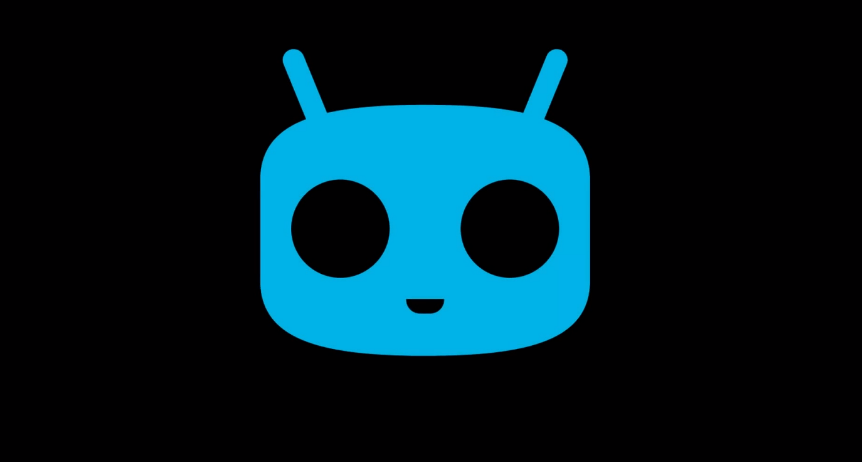
Загрузить порт CyanogenMod 13 для Lenovo A536
Для перехода на новое ядро обязательна изначальная инсталляция Lollipop 5.0 предыдущим способом!
- Устанавливаем CyanogenMod 13 через SP Flash Tool в режиме «Download Only». После загрузки скаттер-файла нажимаем «Download», подключаем девайс к USB.
- Ожидаем завершения процесса.
- После первоначальной загрузки прошивки получаем свежую версию ОС, которая работает практически идеально за исключением мелких недочетов.
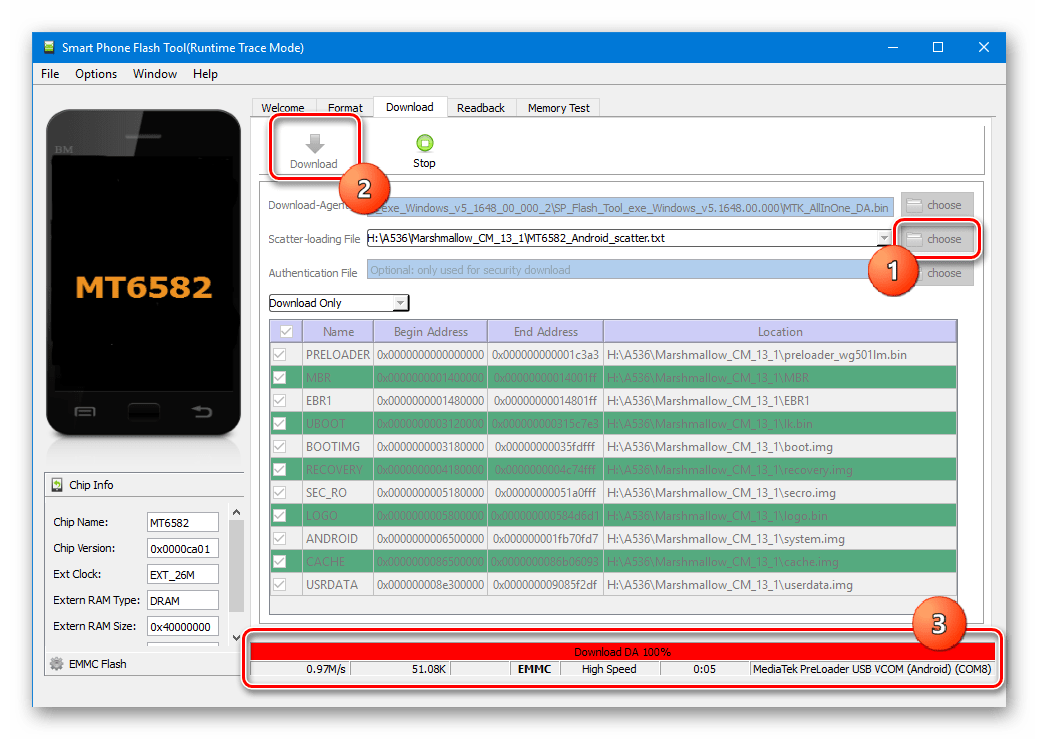
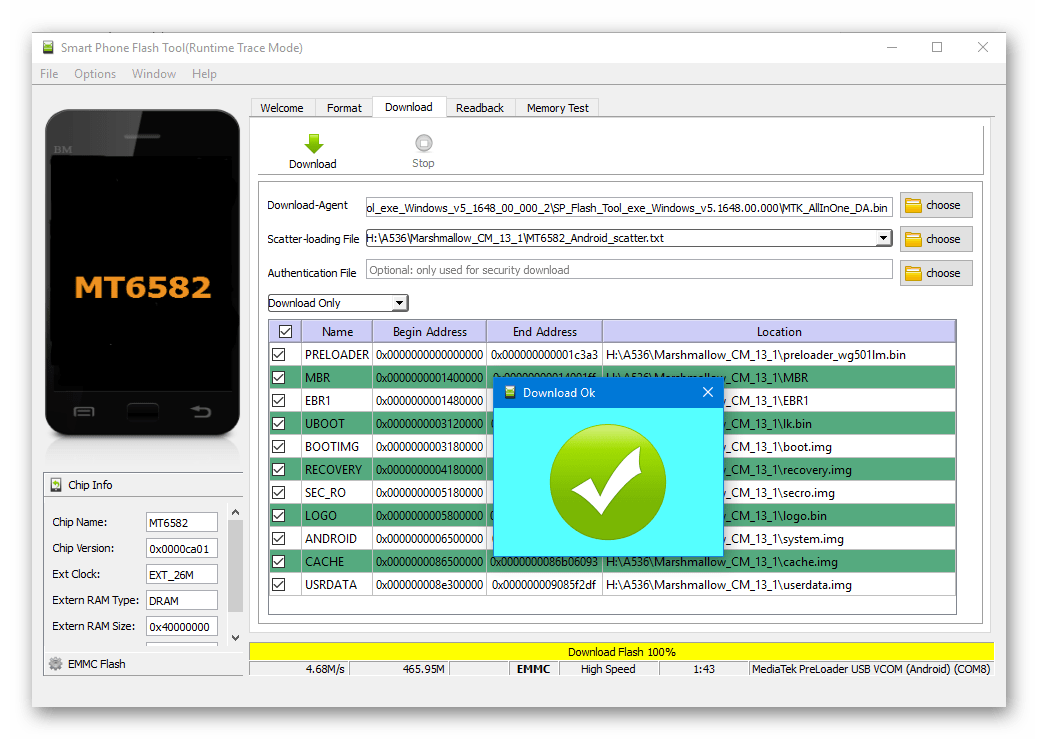
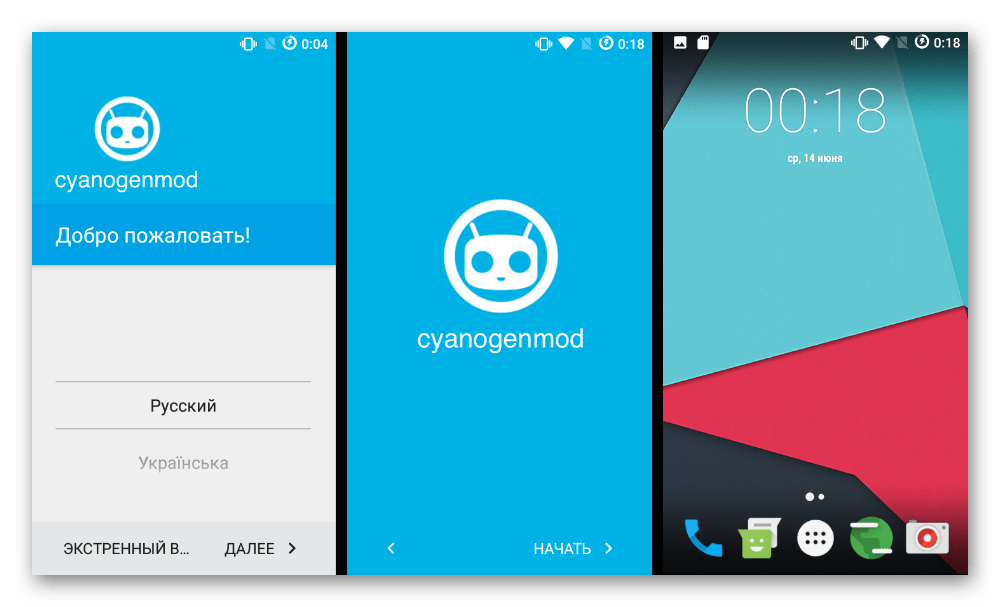
Шаг 4: Google Apps
Практически все модифицированные решения для Lenovo A536, включая три варианта, описанные выше, не содержат приложений от Google. Это несколько ограничивает привычный многим функционал девайса, но ситуация разрешима с помощью установки пакета OpenGapps.
- Загружаем zip-пакет для установки через модифицированное рекавери с официального сайта проекта:
- Предварительно выбрав в поле «Platform:» пункт «ARM» и определив необходимую версию Android, а также состав загружаемого пакета.
- Помещаем пакет на карту памяти, установленную в аппарат. И устанавливаем OpenGapps через кастомное рекавери.
- После перезапуска имеем смартфон со всеми необходимыми компонентами и возможностями от Google.
Скачать Gapps для Леново А536 с официального сайта
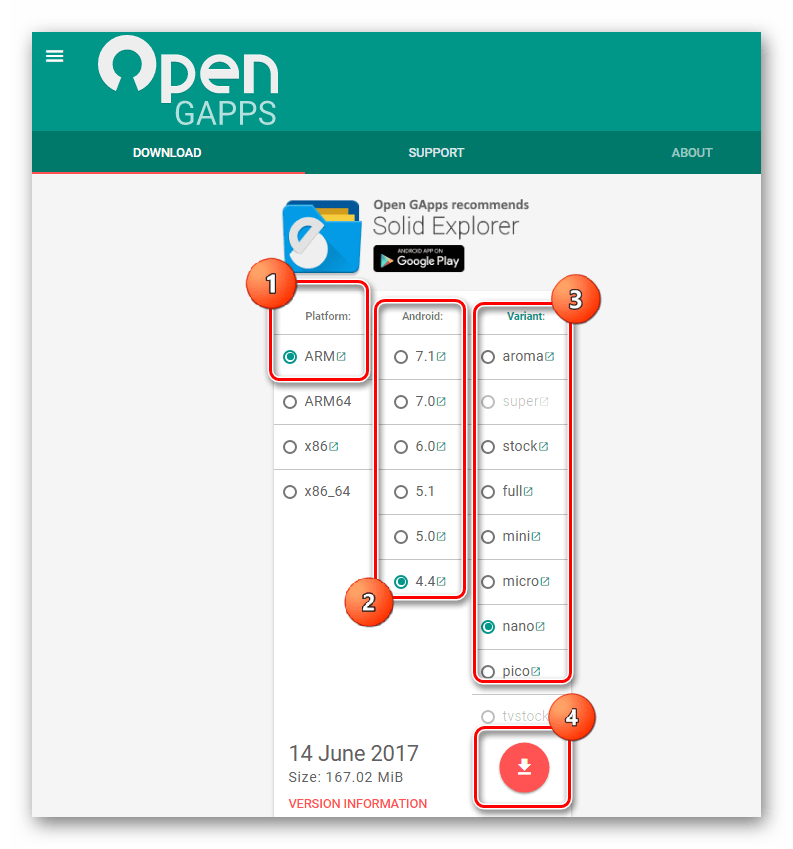
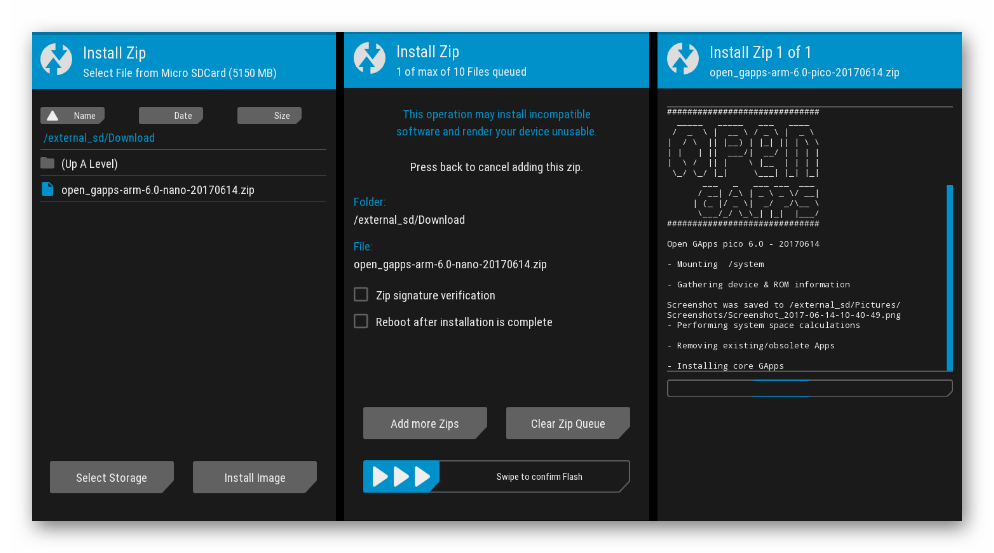
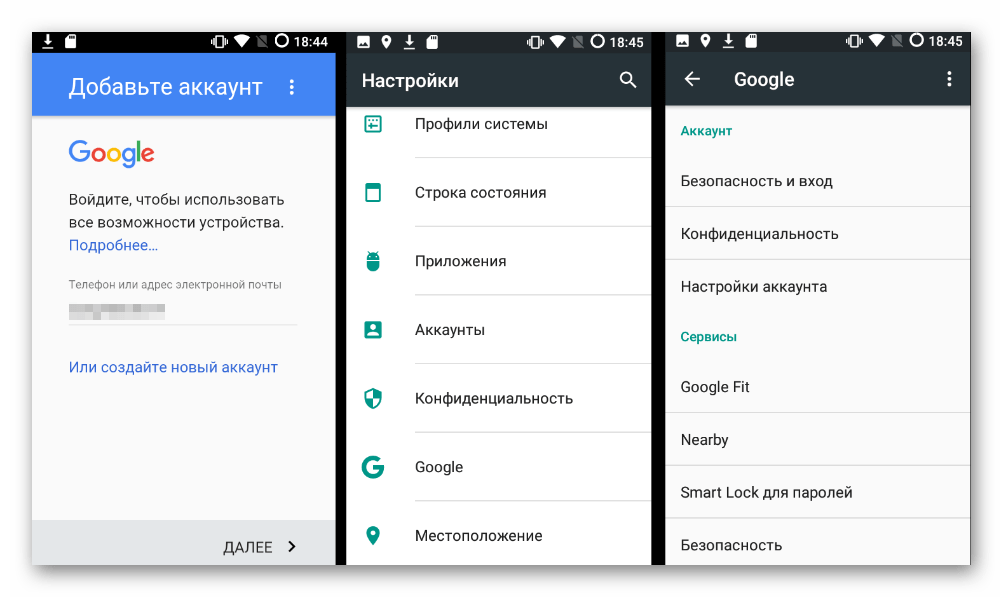
Таким образом, выше рассмотрены все возможности манипуляций с программной частью смартфона Lenovo A536. В случае возникновения каких-либо проблем, не стоит огорчаться. Восстановление устройства при наличии бэкапа не представляет сложностей. В критических ситуациях просто используем способ №3 данной статьи и восстанавливаем заводскую прошивку через SP Flash Tool.
 Наша группа в TelegramПолезные советы и помощь
Наша группа в TelegramПолезные советы и помощь
 lumpics.ru
lumpics.ru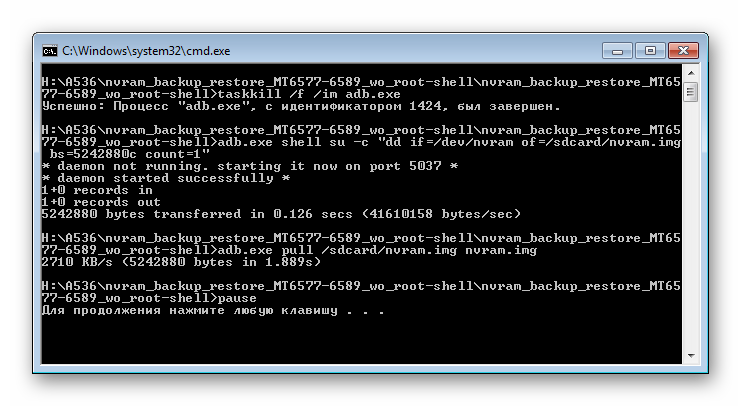
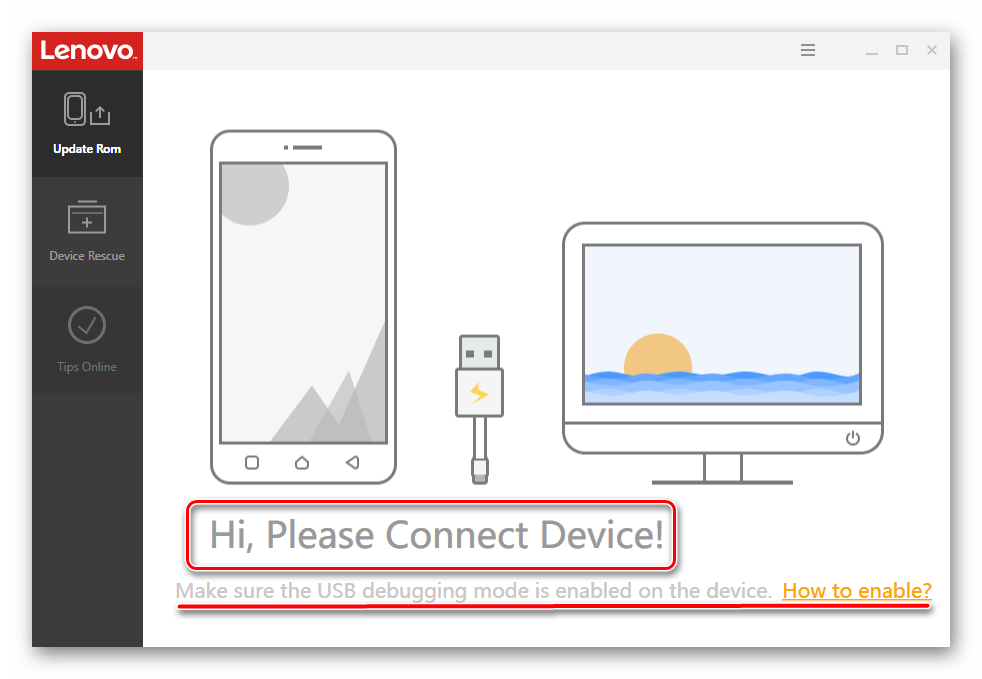
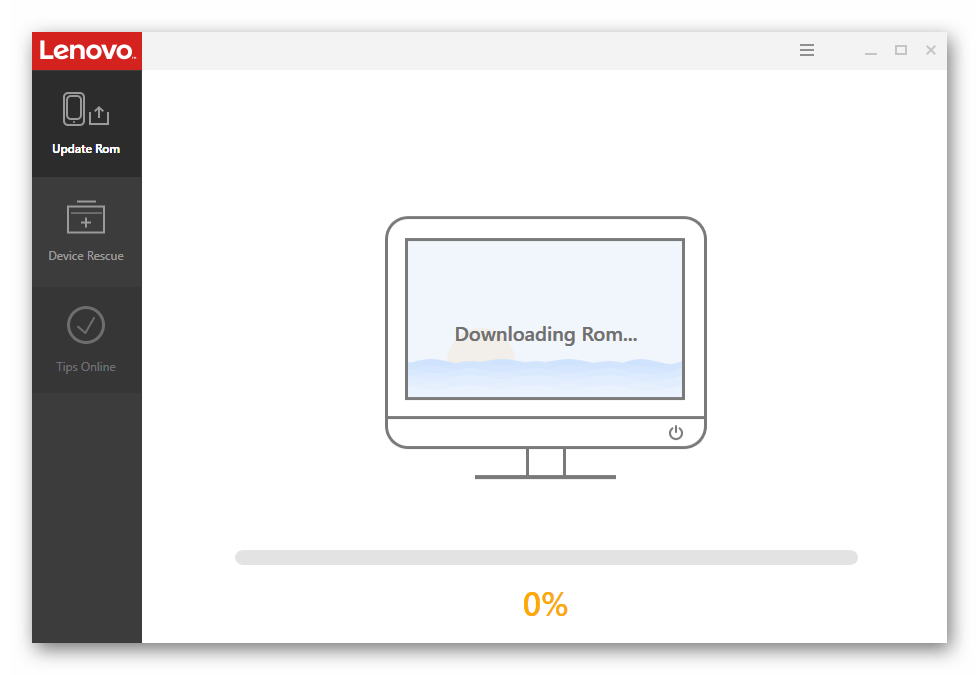
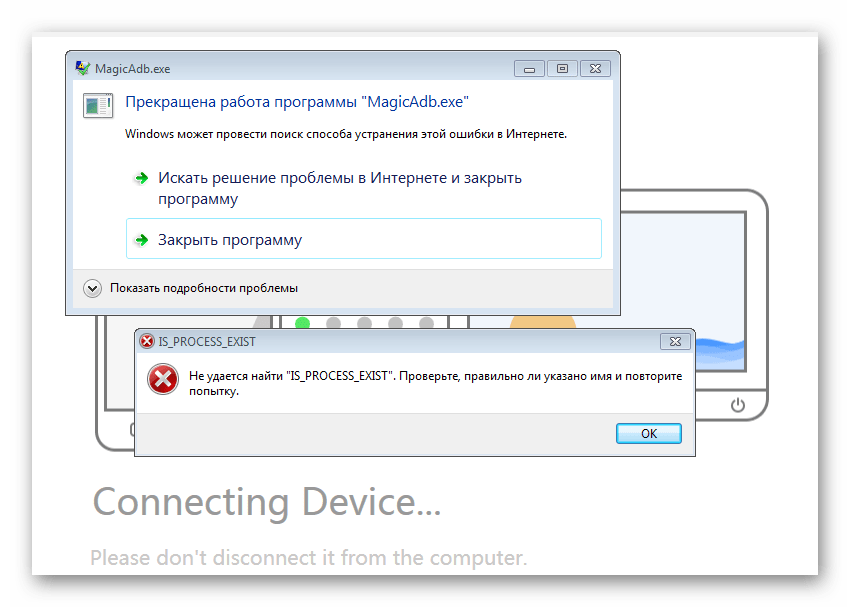
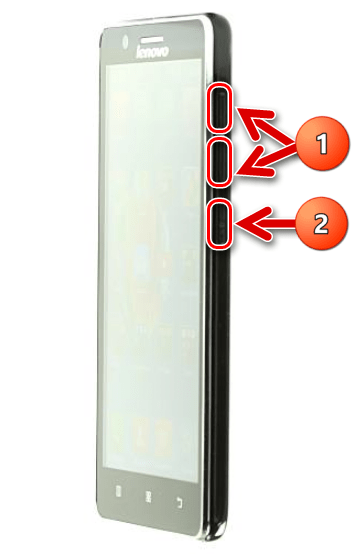
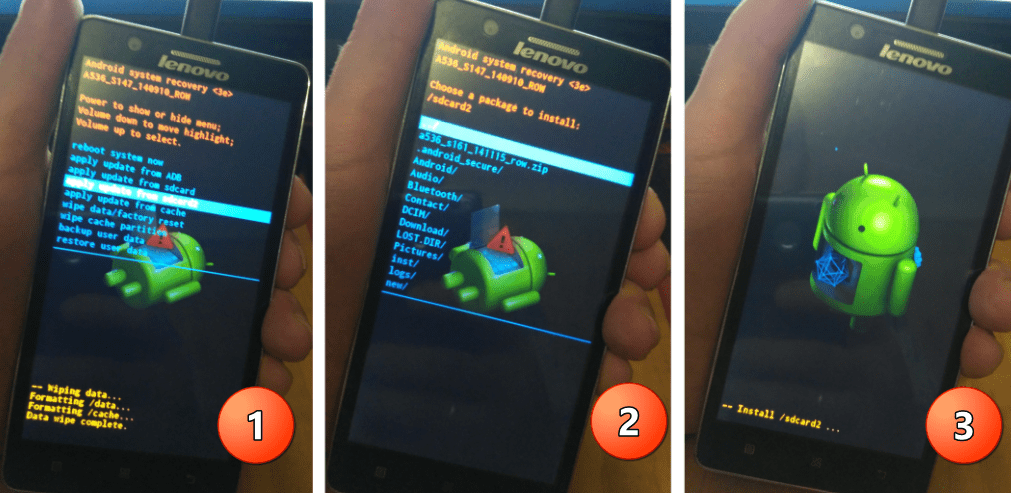
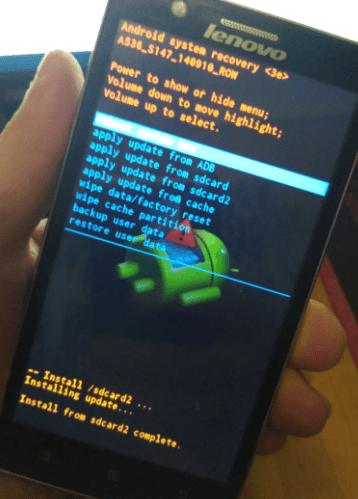
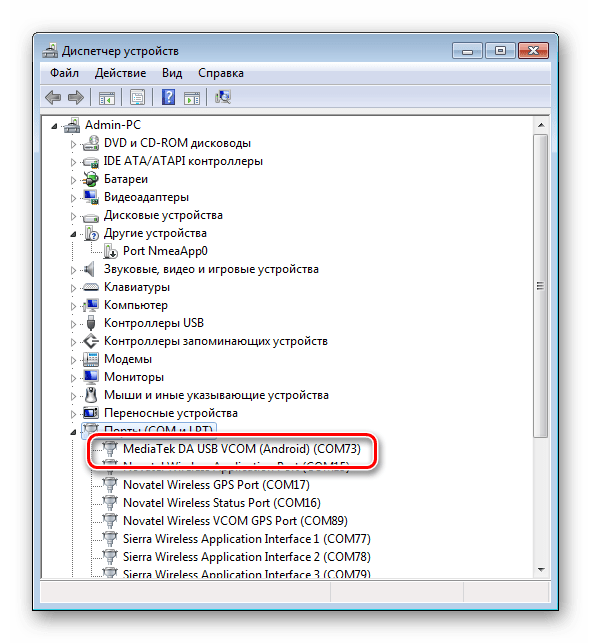
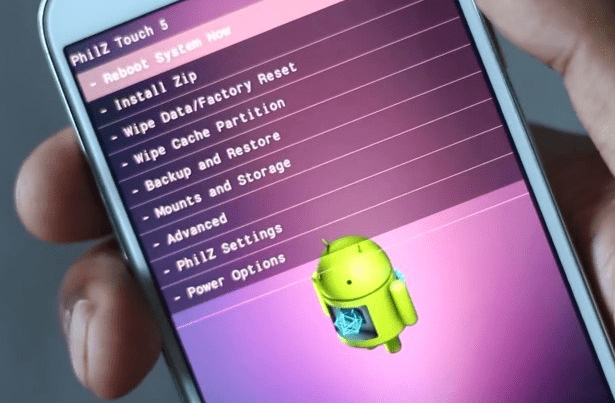





Молодцы спасибо Вам за вашу работу.Я прошил свой смартфон Lenovo A536.
На какую версию прошили?
Прошил по приведенным инструкциям до 6го андроида. Но вернулся на MIUI. Скачал по приведенной ссылке последнюю еженедельную версию. Все, вроде работает, но почему-то показывает емкость аккумулятора 3100 вместо 2000.
Алексей, доброго времени суток! А емкость аккумулятора где именно демонстрируется? В самой прошивке или сторонние средства используете? Скриншот можете приложить?
после всех установок не встает Google Apps (ошибка 70 вылезает).попробую еженедельную позже поставить.
с Lollipop 5.0 при установки Google Apps (ошибка 20 вылезает)
Дмитрий, здравствуйте.
1. Ошибка 70 при установке zip-пакетов через кастомное рекавери в большинстве случаев свидетельствует о недостатки памяти для развертывания всех инсталлируемых компонентов. Решение — загрузить и прошить другой, меньший по объему пакет Гаппс — «pico». Также может помочь предварительная перед установкой дополнений очистка разделов «Data», «Сache», «Dalvik cache» в модифицированной среде восстановления.
2. Ошибка 20 говорит о том, что предпринимается попытка установки пакета Gapps, не соответствующая версии Андроид, инсталлированной в девайсе. В случае с прошивкой «Lolipop» для Lenovo A526 переключатель в разделе «Android» на странице загрузки Open Gapps должен быть установлен в положение «5.0»
Спасибо,вечером буду продолжать попытки =(
Память смотрел перед установкой пакета=800Мб(думаю этого достаточно было)
Для начала Open Gapps для 5.0 буду пробывать на Lolipop(не подумал,скинул то,что было)
Попробую прикрепить с телефона
Системное приложение — компонент MIUI… Вероятно причина несоответствия демонстрируемого показателя емкости батареи реальному положению вещей кроется в том, что кастомная прошивка не создавалась для вашей модели с нуля — это ведь порт с другого устройства. Наверное, разработчик, занимавшийся портированием, не учел отдельные особенности конечного для прошивки девайса, в итоге такой результат. Если с энергопотреблением проблем нет, то есть аппарат держит заряд примерно также, как и до инсталляции МИУИ, поводов для беспокойства особых нет, не обращайте внимания просто.
Спасибо,все получилось на 5.0.
наверное чистить перед установкой гугл обязательно!
посмотрю как будет все работать,потом попробую 7.0
Насчет обязательности очистки перед установкой Gapps сложно сказать, при проведении экспериментов для создания статьи форматирование не проводилось и компоненты установились успешно, но использовался пакет «pico»… В любом случае, и вам спасибо, что обратили внимание на существование проблемы, — другие пользователи прочтут ваш комментарий и быстро найдут выход из ситуации, если она возникнет.
Касаемо Android 7.0, в статье не предложено, так как на момент создания материала не удалось найти более-менее стабильных решений на базе Nougat, пригодных для ежедневного использования на модели. Но все меняется, ромоделы совершенствуют прошивки, вполне возможно на сегодняшний день уже есть достойные продукты. Если решитесь на эксперимент, а опыта у вас уже предостаточно, и операция увенчается успехом, то есть найдете стабильное решение, поделитесь, пожалуйста, названием кастома и версией.
Есть ли смысл повышать версию Android 4.4.2 в Lenovo A536 на более высокую ?
Николай, здравствуйте! Ваш вопрос скорее «философский», нежели технический и однозначно ответить на него сложно. Все зависит от пользователя, его привычек и потребностей. К примеру, если смартфон используется для звонков, смс, коммуникации через пару мессенджеров и плеер аудио, никакого смысла экспериментировать нет, основная масса приложений работать лучше не станет. Если же нужен полный контроль над системой (рут-права), есть желание попробовать более свежие варианты Андроид и изучить их возможности, надоели «замусоренность» оф. прошивки предустановлеными ненужными программами и архаичность интерфейса системы, то кастомное решение — именно тот вариант, который может подойти. В любом случае, чтобы определиться точно, необходимо установить неофициальную прошивку, попользоваться телефоном какое то время и тогда решить: оставлять систему для постоянной эксплуатации или вернуть «все как было», применив «Способ 3: SP Flash Tool» из статьи.
Добрый день. Прошил MIUI 8 еженедельную, последнюю версию (давно уже). Проблема — не работает bluetooth.
установил cyanogenmod 13 куда делась память с телефона???
Здравствуйте у меня слетела флешка EMMC скажите пожалуйста у не но разметка памяти
такая? или я ошибаюсь с уважением Пётр
Boot1 size : 4096 Kbytes
Boot2 size : 4096 Kbytes
RPMB size : 512 Kbytes
При подключении выключенного Lenovo A536 к ЮСБ-порту на короткий промежуток времени
в Диспетчере устройств
появляется устройство «Mediatek PreLoader USB VCOM» потом исчезает
и так до бесконечности.Правильно ли будет начинать прошивку? пробывал на разных компах.
Здравствуйте, Василий. Не совсем ясна суть вашего вопроса. Как понимать «Правильно ли будет начинать прошивку»?
Вы хотите убедиться, что аппарат готов к установке своей ОС через SP Flash Tool? — в этом случае, ответ — да, можно начинать процедуру развертывания пакета с компонентами ОС на смартфоне через программу. Если смысл вопроса иной, — уточните, конкретизируйте.
у меня как и у Василия такое происходит
У меня такая же проблема как и у Василия
Василий нашёл ответ почему так происходит
Приветствую, Александр. Василий не ответил мне полгода назад, сомнительно, что отзовётся и сейчас. Но вам тот же вопрос задам и дам ту же рекомендацию, что ему… Такое впечатление, что проблема ищется там где её нет, что вас смущает конкретно? Смартфон показался в Диспетчере устройств как «Mediatek PreLoader USB VCOM» — всё, значит он определился в нужном для прошивки «Способом 3» из статьи режиме, прошивайте его через SP Flash Tool в случае если считаете, что это необходимо. Или подробно поясните суть вопроса и сомнений, попробуем разобраться.
CyanogenMod 13 пропал IEMEI как быть?
Здравствуйте. Бэкап NVRAM создавали перед прошивкой как в первой части статьи описано? Если да, проведите восстановление это системной области, в последнем пункте инструкции по созданию дампа указано каким скриптом это осуществимо.
При подключении выключенного Lenovo A536 к ЮСБ-порту на короткий промежуток времени
в Диспетчере устройств
появляется устройство «Mediatek PreLoader USB VCOM» потом исчезает
и так до бесконечности.
смотришь в диспечер устройств определился и тут же пропал через секунду потом через секунду снова появился и опять пропал и так по кругу пока не отсоединишь от юсб
и бекап делал потом пробовал востановить не получается и имей исчез радио блок не работает и не могу к юсб нормально подключить
рут стоит и стоит TWRP 3.0.0 миу 7 вставала а радио блок не работает сейчас
Приветствую, Александр. В такой ситуации, как у вас, наиболее правильным будет действовать по следующему алгоритму, по сути, «всё с начала»:
1. Устанавливаете официальную систему через SP Flash Tool в режиме «Firmware Upgrade» — это устранит все накопившиеся в процессе экспериментов по прошивке смартфона ошибки и сбои.
2. Проверяете работоспособность радиомодуля, если есть проблемы — восстанавливаете его. Данная операция производиться именно в среде официальной прошивки, пока не добьётесь её полностью нормальной работы, модификации не инсталлируйте.
3. Далее, по желанию: ставите кастомную прошивку или же остаётесь на официальной.
Уважаемый Игорь видимо вы не понимаете как я его прошью если он то определяется то откл не стоит стабильна это надпись появляется устройство «Mediatek PreLoader USB COM» потом исчезает а комп выдаёт ошибку 45 устройство отключено что бы исправить подкл снова но его никто и не откл вот так и лагает
у меня сейчас стоит офиц прошивка а радио модули не как не востанавливаются а в меню телефона не активным горит управление сим картами блёклым таким
Возможно и не понимаю, Александр… Только как же вас понять, если вы не даёте разъяснений конкретных, а лишь сумбурно пишете о разных, пусть и взаимосвязанных проблемах, которые демонстрирует ваш смартфон? Я же, если не ошибаюсь, дважды, спрашивал вас, в чём именно сомнения и сложности, почему вы так обеспокоены «поведением» смартфона в Диспетчере устройств Windows, и говорил, что волноваться в этом аспекте не о чем… Вы же продолжаете констатировать ситуацию, которая, практически уверен (просто нет модели в руках, чтобы ещё раз убедиться точно), ни на что не влияет, а затем вообще внезапно переходите к описанию следующей проблемы — с радиомодулем…. Согласитесь, что я в общем-то не должен и уж точно не заинтересован «вытягивать» из вас данные или пытаться правильно интерпретировать выданную вами информацию — спрашивайте чётко и точно, таким же образом отвечайте на задаваемые вопросы, — постараюсь предоставить действенный совет…
Ещё раз, и в последний раз — запускайте SP Flash Tool, инициируйте прошивку, и подключайте смартфон к ПК в том состоянии, которое есть, — программа должна его «подхватить» и переустановить мобильную ОС. Не знаю, забудьте про Диспетчер устройств, не открывайте его вообще пока что. Кроме прочего, — вы же уже перепрошили телефон официальной прошивкой, если я правильно понял. После того как на него с ваших слов была инсталлирована MIUI — откуда сток взялся и ваш вопрос «как я его прошью?» — не ясно.
В общем, если будет желание всё же довести телефон до работоспособного состояния с моей помощью, давайте по порядку и с начала: прошейте девайс «с нуля» через SP Flash Tool в режиме «Firmware Upgrade», отпишитесь как всё прошло. Тогда продолжим разбираться далее по проблемам, которые дадут (если дадут) о себе знать после полной переустановки системного ПО смартфона или во время попытки осуществить данную операцию.
Здравствуйте Игорь ! Давайте так я Вам пишу майл .Вы мне даёте Ватсап номер я Вам скину видео и вы всё поймёте сразу или на любой майл скину а так я понял что ни к чему не придём
Смартфон показался в Диспетчере устройств как «Mediatek PreLoader USB VCOM» и тут же исчез из диспетчера потом через секунду снова показался и через секунду снова исчез и вот так вот по кругу .НЕ СТОИТ СТАБИЛЬНО В ДИСПЕЧЕРЕ УСТРОЙСТВ СТАБИЛЬНО , ПО ЭТОМУ ФЛЕШ ТУЛ ЕГО НЕ ПОДХВАТЫВАЕТ . А ПОСЛЕДНЮЮ ОФИЦ ВЕРСИЮ ПОСТАВИЛ СД КАРТЫ ЧЕРЕЗ РЕКАВЕРИ.
Неправильный вывод вы сделали. Мне тоже капслоком написать, чтобы вы, наконец-то, вдумались в смысл того, что я вам сообщаю? «Смартфон показался в Диспетчере устройств как «Mediatek PreLoader USB VCOM» и тут же исчез из диспетчера потом через секунду снова показался и через секунду снова исчез и вот так вот по кругу.» — это нормальная, стандартная, обычная ситуация, так и должно быть. Ничего «стоять в стабильно» в ДУ не должно при подсоединении девайса к ПК в том режиме, о котором мы говорим, это случится, когда переведённый в режим ожидания устройства Flash Tool «увидит» его и начнёт перезаписывать системные разделы памяти…. Прочитайте статью «Как прошить смартфон через SP Flash Tool», а если уже читали, то сделайте это ещё раз, но спокойно, внимательно и вдумчиво — там всё более чем подробно описано. Обобщённо ещё раз рассказываю, нужно именно в таком порядке действовать: выключаете девайс, извлекаете из него батарею, ждёте, ставите аккумулятор на место; готовите программу Флештул (открываете, добавляете в него прошивку, выбираете режим работы); нажимаете кнопку «Download» в прошивальщике и только затем подключаете выключенный смартфон к USB-порту компьютера. Далее три варианта развития событий: прошивальщик начнёт шить; выдаст ошибку; не произойдёт ничего, то есть программа останется «висеть» в режиме ожидания девайса. Если всё выполните верно, у вас будет первая из описанных ситуация.
Здравствуйте Игорь после подкл смартфона получилось вот что . а ещё есть видимо какие то чужие бэкапы качал с 4 пда
Всё заработало прошил в режиме «Firmware Upgrade», и имеи появились Спасибо охота правда 6 андроид поставить но боюсь завалю всё опять
Игорь здравствуйте поставил CyanogenMod 13 всё нормально работает вот только почему то память девайса показавает не правильно всего 2.1 гб с микро сд проблем нет не подскажете как исправить .
Приветствую. Для решения проблемы скорее всего нужно править один из системных файлов прошивки, у меня нет на руках девайса, точно не помню…. Если вы сможете у себя на смартфоне перейти (используйте предустановленный в CyanogenMod 13 файловый менеджер) по пути: Корневая папка/data/system/, затем открыть файл storage.xml, скопировать содержащийся нём текст и прислать его в комментарии, — попробую рассказать как отредактировать данные, чтобы объём хранилища Lenovo A536 демонстрировался правильно.
Здравствуйте Игорь вот прикладываю 2 скрина да и ещё хотел спросить почему то не устанавливает приложения на сд карту
Нужен текст из файла, а не скрин содержимого, не переписывать же мне его вручную с картинки, чтобы вам предоставить исправленный… Выделите информацию, скопируйте в буфер обмена Android, вставьте в комментарий здесь и отправьте его.
это то что у него сейчас
Опять вы, как при организации процесса прошивки девайса, от проблемы к проблеме перескакиваете, давайте по-порядку решать вопросы — такой подход единственно эффективный в большинстве случаев… Разберемся с отображением объёма внутреннего хранилища смартфона, затем продолжим пробовать устранять другие ошибки.
нет не получается почему то уже ковычки поставил их только отобразил а вставленный текст не хочет
всяко пробовал вставить текст не получается не знаю как ещё в тхт пробовал закинуть и xml ни ка не получается
да видимо помощи не будет . не получается скопировать . можно было бы написать в какой строке что надо изменить согласно скиншота там 17 строк домустим в
1 ничего не меняем
2 что то
и.т.д
Большое спасибо за помощь Игорь , добрые люди помогли разобраться
Игорь, вам еще можно задавать вопросы?
Очень понравилась ваша статья, все очень подробно и понятно, так что захотелось самому попробовать. У меня все получилось, уже несколько раз устанавливал и переустанавливал.
Проблема такова — 19-00час заряд батареи 100%; 7-00час заряд батареи 97%; 11-00час заряд батареи 97%; 12-20час — телефон выключился — заряд 0. Версия 6.0. Несколько раз возвращался на родную прошивку — батарея держит отлично несколько дней. А на 6.0 вот такая чепуха. Если вы еще в теме — подскажите. Гаппсы не устанавливаются, патч не устанавливается.
Приветствую, Владимир. Вопросы, конечно же, задавать можно и нужно, но Lenovo A536 «в руках», а значит и возможности точно и правильно комментировать касающиеся функционирования тех или иных прошивок смартфона ситуации, у меня лично нет уже очень давно. Да и цели разбирать особенности, достоинства и недостатки разных вариантов Android для модели комментируемый материал не несёт — он ведь о прошивке, а не эксплуатации софта. Таким образом, в описанном вами случае мне сложно рекомендовать что-либо практическое, но предполагаю, что следует просто попробовать разные кастомы, в том числе отличные от представленного в статье для примера и демонстрации пути инсталляции. Посмотрел сейчас, в сети (к примеру по этой ссылке) представлено большое количество модифицированных прошивок Lenovo A536 на базе Android 6, а также 7 и 8 — вы можете экспериментальным путём, то есть устанавливая их на свой девайс и затем тестируя важные для вас функции, выбрать наилучшее и самое стабильное решение, прошивать телефон разными способами и возвращать его в «заводское» состояние, как я понимаю, вы уже умеете.
Спасибо Игорь за поддержку! Я уже вчера прошил версию 7.1.2. Буду тестировать, Удачи вам в ваших делах!
Игорь, прошу прощения, еще один вопрос. TWRP recovery нужно искать для конкретного устройства или можно установить на любой андроид?
Приветствую, Владимир. Не за что вам извиняться, ну что вы… TeamWin Recovery (TWRP) и/или созданные на его основе решения (к примеру, рекавери OrangeFox) можно установить на огромное число современных Android-девайсов, но для каждой отдельной модели создаётся своя сборка среды восстановления. Наиболее правильным будет смотреть наличие адаптированной версии среды восстановления для той или иной модели устройства сначала на официальном сайте разработчиков TWRP, а если таковая там не представлена, то, во вторую очередь, искать и пробовать инсталлировать портированную энтузиастами на конкретный смартфон или планшет сборку.
Читайте также: Обзор TeamWin Recovery (TWRP)
Здравствуйте Игорь,хотел бы задать вам вопрос.Лежал телефон года два без дела,и я вот решил ему дать вторую жизнь.Ставил на него еще в 2020 году PhilzTouch рекавери и ставил миюай,но вот теперт проблема.Миюай я так сказать «стёр»,а рекавери не дает ничего установить(ошибки на скрине)Компьютер телефон не видет от слова совсем.Что делать?
Здравствуйте. Все проблемы от нечёткого следования инструкциям и/или не полного соблюдения рекомендаций. Думаю, точнее уверен, лучшим решением в вашем случае было бы перечитать статью (скорее всего, попросту нюансы забыты с 2020 года), выполнить все, что в ней рекомендовано «с нуля» по схеме: «Подготовительные процедуры» — Прошивка «Способом 3» — Выбор и установка кастома соответствующим выбранному варианту методом. Вот смотрите:
1. Судя по фото, вы пытаетесь установить на Lenovo A536 основанную на Android 5 кастомную прошивку X-Pop и делаете это средствами PhilzTouch Recovery, а в описании кастома на ресурсах, где он доступен, указано, что инсталлировать следует через TWRP, — не удивительно что процесс завершается ошибками… Можно попробовать установить проверенную MIUI 7 на базе Android 4.4 из комментируемой статьи, а если и это не получится, значит манипуляция «Миюай я так сказать «стёр»» привела к «поломке» инструмента установки ОС, его нужно ставить по новой.
2.«Компьютер телефон не видит от слова совсем» — а как именно, по-вашему, он его должен «видеть»? Напоминаю, что при текущем состоянии программной части смартфона подключение к ПК осуществимо в одном режиме — «Mediatek PreLoader USB VCOM»: соединяем выключенный (возможно, без аккумулятора) Lenovo A536 к USB-порту десктопа/ноутбука, в результате чего на короткий (буквально секунда, на мощном ПК можно и не заметить) промежуток времени в «Диспетчере устройств» появляется устройство с указанным выше наименованием («висеть» в ДУ девайс «Mediatek PreLoader USB VCOM» будет только в процессе его перепрошивки через SP Flash Tool). Таким образом, можно пробовать прошивать смартфон с компьютера, а если процедура не начинается софтом-прошивальщиком, следует разбираться с драйверами… Совсем уж сомнительный, но возможный вариант, – аппаратные проблемы с USB-портами компьютера, miсroUSB-разъёмом смартфона или кабелем.
телефон в компьютере не появляется никак(как «Mediatek PreLoader USB VCOM» тоже не определяется),мне кажется дело в разъёме телефона,у пк порт нормально работает.Попробую поставить миюай из статьи.А вот если не получится,то телефон можно списывать со счетов?
upd:при прошивке миюай из статьи все равно ошибки летят
Списывать смартфон со счетов или не списывать, — тут я не советчик, если аппаратная неисправность виновата в невозможности сопряжения девайса с ПК, то оценивать целесообразность заниматься устранением первой, что, вероятно, не бесплатно и требует похода в сервисный центр, только вы можете правильно. Но без возможности прошить устройство с компьютера через SP Flash Tool восстановить его работоспособность, думаю, нереально.
в самом деле для lollipop5.0 надо установить сначала MIUI 7?
Благодарствую. поставил 5.0. стал писать модель s660. пока всё работает